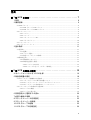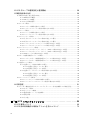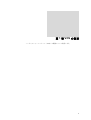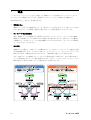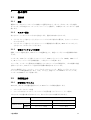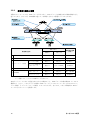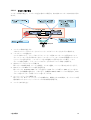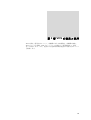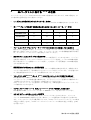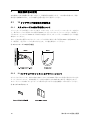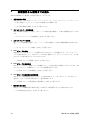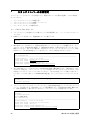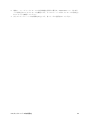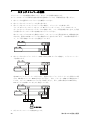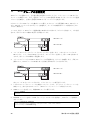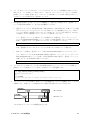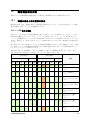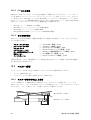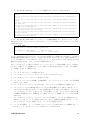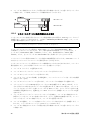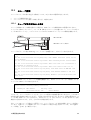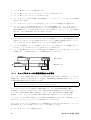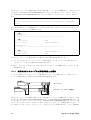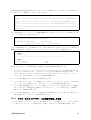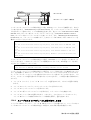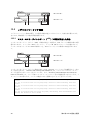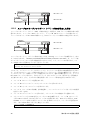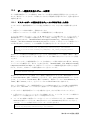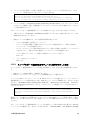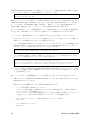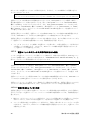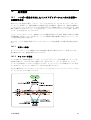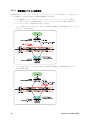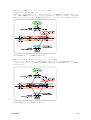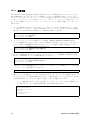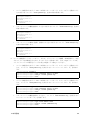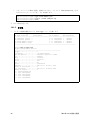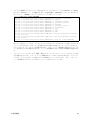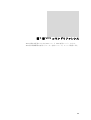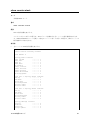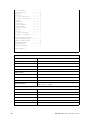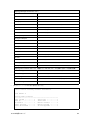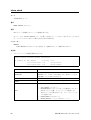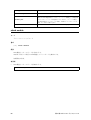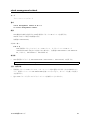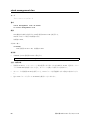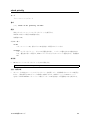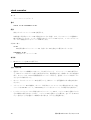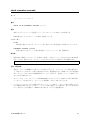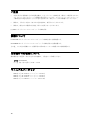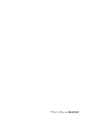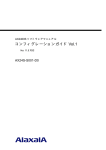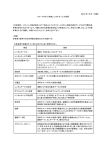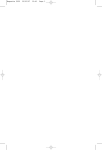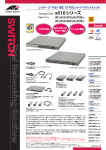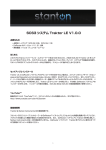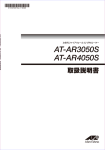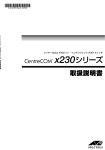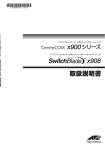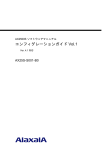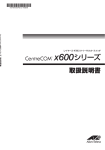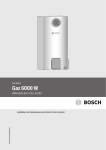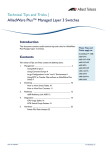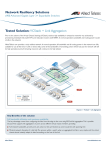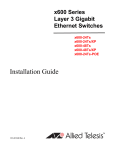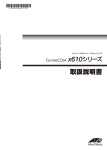Download CentreCOM x900シリーズ・SwitchBlade x908 VCS
Transcript
VCS 設定 / 運用マニュアル ファームウェアバージョン 5.2.1-0.10 はじめに このたびは、CentreCOM x900 シリーズおよび SwitchBlade x908 をお買いあげいただき、誠にありが とうございます。CentreCOM x900 シリーズと SwitchBlade x908 は、負荷分散型の冗長ネットワーク を低コストかつ簡単に実現するバーチャルシャーシスタック(VCS)機能を備えています。本マニュ アルでは、VCS の設定と運用について解説します。 対象機種とファームウェアバージョン 本マニュアルは、以下の機種を対象に記述されています。対象となるファームウェアバージョンは 5.2.1-0.10 です。 • • CentreCOM x900 シリーズ • AT-x900-24XT • AT-x900-24XS • AT-x900-12XT/S SwitchBlade x908 シリーズ • AT-SBx908 本マニュアルの内容 本マニュアルでは、次のことがらについて説明しています。 • 第 1 部「VCS の概要」では、VCS の概要について説明します。 • 第 2 部「VCS の設定と運用」では、各機器に対する初期設定、各機器の接続、VCS グループの 起動、VCS グループとしての設定から運用開始まで、順を追って説明します。また、運用中の注 意事項や障害発生時の対処方法などについても解説します。 • 第 3 部「VCS コマンドリファレンス」では、VCS の設定 / 運用にかかわる CLI コマンドについて 解説します。コマンドリファレンスの補足として、必要に応じてご参照ください。 なお、本マニュアルでは、以下のことがらについては原則として説明していませんので、それぞれ該 当するドキュメントをご参照ください(本マニュアルはこれらを補足する形で記述されています)。 • 機器の設置・接続・取り外しなどに関する具体的な手順や注意事項については、「取扱説明書」 をご覧ください。 • • • ファームウェアの制限事項や補足事項などについては、「リリースノート」をご覧ください。 • • AT-x900-24XT/AT-x900-24XS・SwitchBlade x908 取扱説明書(613-000848 Rev.A ~ B) CentreCOM x900 シリーズ・SwitchBlade x908 取扱説明書(613-000848 Rev.C ~ D) CentreCOM x900 シリーズ・SwitchBlade x908 リリースノート(613-000875 Rev.F) VCS に特化しない各種機能や設定コマンドの詳細については、「コマンドリファレンス」をご覧 ください。 • CentreCOM x900 シリーズ・SwitchBlade x908 コマンドリファレンス(613-000751 Rev.D) 3 4 目次 第 1 部 VCS の概要 . . . . . . . . . . . . . . . . . . . . . . . . . . . . . . . . . . . . . . . . . 7 1 特長. . . . . . . . . . . . . . . . . . . . . . . . . . . . . . . . . . . . . . . . . . . . . . . . . . . . . . . . . . 8 2 構成要素 . . . . . . . . . . . . . . . . . . . . . . . . . . . . . . . . . . . . . . . . . . . . . . . . . . . . . . 9 2.1 VCS グループ ................................................................................................................................... 9 2.1.1 VCS グループの IP アドレス............................................................................................... 9 2.1.2 VCS グループの MAC アドレス ......................................................................................... 9 2.2 スタックメンバー............................................................................................................................ 9 2.2.1 マスター................................................................................................................................. 9 2.2.2 スレーブ................................................................................................................................. 9 2.2.3 スタックメンバー ID.......................................................................................................... 10 2.2.4 プライオリティー............................................................................................................... 10 2.3 スタックリンク.............................................................................................................................. 10 2.4 レジリエンシーリンク.................................................................................................................. 10 3 基本動作 . . . . . . . . . . . . . . . . . . . . . . . . . . . . . . . . . . . . . . . . . . . . . . . . . . . . . 11 3.1 通常時.............................................................................................................................................. 11 3.1.1 起動....................................................................................................................................... 11 3.1.2 マスター選出....................................................................................................................... 11 3.1.3 仮想スイッチとしての動作............................................................................................... 11 3.2 障害発生時...................................................................................................................................... 11 3.2.1 障害検出メカニズム........................................................................................................... 11 3.2.2 障害発生箇所と影響........................................................................................................... 12 3.2.2.1 マスター切り替え .................................................................................................... 13 3.2.2.2 スレーブの全スイッチポート無効化.................................................................... 14 第 2 部 VCS の設定と運用 . . . . . . . . . . . . . . . . . . . . . . . . . . . . . . . . . . 15 4 本バージョンにおける VCS の仕様 . . . . . . . . . . . . . . . . . . . . . . . . . . . . . . . . 16 5 取扱説明書の補足 . . . . . . . . . . . . . . . . . . . . . . . . . . . . . . . . . . . . . . . . . . . . . . 18 5.1 19 インチラック搭載時の注意事項............................................................................................. 18 5.1.1 スタックケーブルの曲げ許容量について....................................................................... 18 5.1.2 19 インチラックマウントキットのブラケットについて.............................................. 18 5.1.3 19 インチラックの前面有効スペースについて.............................................................. 19 5.2 スタックケーブル着脱時の注意事項.......................................................................................... 19 5.2.1 ケーブルの接続................................................................................................................... 19 5.2.2 ケーブルの取り外し........................................................................................................... 19 6 初期設定から運用までの流れ . . . . . . . . . . . . . . . . . . . . . . . . . . . . . . . . . . . . . 7 必要な機材の準備 . . . . . . . . . . . . . . . . . . . . . . . . . . . . . . . . . . . . . . . . . . . . . . 8 スタックメンバーの初期設定 . . . . . . . . . . . . . . . . . . . . . . . . . . . . . . . . . . . . . 9 スタックメンバーの接続 . . . . . . . . . . . . . . . . . . . . . . . . . . . . . . . . . . . . . . . . 10 VCS グループの起動 . . . . . . . . . . . . . . . . . . . . . . . . . . . . . . . . . . . . . . . . . . 11 VCS グループの初期設定 . . . . . . . . . . . . . . . . . . . . . . . . . . . . . . . . . . . . . . . 20 21 22 24 25 26 5 12 VCS グループの運用設定と運用開始 . . . . . . . . . . . . . . . . . . . . . . . . . . . . . . 28 13 障害発生時の対応 . . . . . . . . . . . . . . . . . . . . . . . . . . . . . . . . . . . . . . . . . . . . . 29 13.1 障害の発見と発生箇所の特定.................................................................................................... 29 13.1.1 LED 表示の確認 ................................................................................................................ 29 13.1.2 CLI からの確認 ................................................................................................................. 30 13.1.3 おもな障害箇所................................................................................................................. 30 13.2 マスター障害................................................................................................................................ 30 13.2.1 マスターが動作を停止した場合..................................................................................... 30 13.2.2 マスターにステータス異常が検出された場合............................................................. 32 13.3 スレーブ障害................................................................................................................................ 33 13.3.1 スレーブが動作を停止した場合..................................................................................... 33 13.3.2 スレーブにステータス異常が検出された場合............................................................. 34 13.4 スタックリンク障害.................................................................................................................... 35 13.4.1 片方のスタックケーブルに障害が発生した場合......................................................... 35 13.4.2 両方のスタックケーブルに障害が発生した場合......................................................... 36 13.4.3 マスターのスタックモジュールに障害が発生した場合............................................. 37 13.4.4 スレーブのスタックモジュールに障害が発生した場合............................................. 38 13.5 レジリエンシーリンク障害........................................................................................................ 40 13.5.1 マスターのマネージメントポート(eth0)に障害が発生した場合 .......................... 40 13.5.2 スレーブのマネージメントポート(eth0)に障害が発生した場合 .......................... 42 13.5.3 UTP ケーブルに障害が発生した場合 ............................................................................ 43 13.6 ポート増設用拡張モジュール障害............................................................................................ 44 13.6.1 マスターのポート増設用拡張モジュールに障害が発生した場合............................. 44 13.6.2 スレーブのポート増設用拡張モジュールに障害が発生した場合............................. 45 13.7 電源ユニット障害........................................................................................................................ 47 13.7.1 電源ユニット自体が故障した場合................................................................................. 47 13.7.1.1 電源を冗長化していない場合 .............................................................................. 47 13.7.1.2 電源を冗長化している場合 .................................................................................. 47 13.7.2 電源ユニットのステータス異常が検出された場合..................................................... 48 13.7.2.1 電源を冗長化していない場合 .............................................................................. 48 13.7.2.2 電源を冗長化している場合 .................................................................................. 49 13.8 ファンモジュール障害................................................................................................................ 49 13.8.1 ファンモジュール自体が故障した場合......................................................................... 49 13.8.2 ファンモジュールのステータス異常が検出された場合............................................. 50 14 応用設定 . . . . . . . . . . . . . . . . . . . . . . . . . . . . . . . . . . . . . . . . . . . . . . . . . . . . 51 14.1 トリガー機能を利用したリンクアグリゲーション非対応機器への回線冗長化................ 51 14.1.1 サポート条件..................................................................................................................... 51 14.1.2 ネットワーク構成............................................................................................................. 51 14.1.3 監視対象イベントと対応動作......................................................................................... 52 14.1.4 設定手順............................................................................................................................. 54 14.1.5 その他................................................................................................................................. 56 第 3 部 VCS コマンドリファレンス . . . . . . . . . . . . . . . . . . . . . . . . . . . 59 15 VCS 専用コマンド . . . . . . . . . . . . . . . . . . . . . . . . . . . . . . . . . . . . . . . . . . . . 60 16 VCS 用の特殊動作や専用オプションを持つコマンド . . . . . . . . . . . . . . . . . 73 6 第 1 部 VCS の概要 バーチャルシャーシスタック(VCS)の概要について説明します。 7 1 特長 バーチャルシャーシスタック(以下、VCS)は、複数のスイッチを専用のスタックモジュールとス タックケーブルで接続することにより、仮想的に 1 台のスイッチとして動作させる機能です。 VCS を利用すると、次のことを実現できます。 • 管理性の向上 複数のスイッチを 1 台の仮想的なスイッチ(VCS グループと呼びます)として扱うことができる ため、個々のスイッチを個別に管理する場合に比べて、設定や管理がしやすくなります。 • ネットワーク構成の簡素化 通常、複数のスイッチを連携させて運用するためには、スパニングツリープロトコルや VRRP、 OSPF などの各種プロトコルを組み合わせて使用する必要がありますが、VCS グループを構成す る複数のスイッチはネットワーク上の他の機器からは 1 台に見えるため、ネットワークの構成を シンプルにすることができます。 • 高可用性 VRRP などとは異なり、VCS グループを構成するスイッチはすべて「アクティブ」状態のまま通 常の転送動作を行います。このため、VCS とリンクアグリゲーション(ポートトランキング)を 組み合わせれば、回線を冗長化するだけでなく、予備回線の帯域もフルに活用できます。 また、VCS グループを構成するスイッチの 1 つに障害が発生した場合でも、多くの場合 VCS グ ループ全体を停止することなく復旧作業を行えます。ただし、マスターのスタックモジュールに 障害が発生した場合は VCS グループ全体を停止する必要があります。 8 第 1 部 VCS の概要 2 構成要素 VCS の主要な構成要素および設定要素について解説します。 2.1 VCS グループ VCS 機能によって作られる仮想的なスイッチを VCS グループと呼びます。VCS グループは複数のス イッチ(スタックメンバー)で構成されます。 2.1.1 VCS グループの IP アドレス VCS 構成時、IP アドレスの設定は個々のスタックメンバーではなく、VCS グループに対して行いま す。そのため、マスター(後述)が切り替わっても、IP アドレスはそのまま引き継がれます。 2.1.2 VCS グループの MAC アドレス VCS グループの MAC アドレスには、マスター(後述)の MAC アドレスが使用されます。そのた め、マスターが切り替わったときは VCS グループの MAC アドレスも変更されることになりますが、 新しいマスターは Gratuitous ARP を送信して新しい MAC アドレスをネットワーク上の各機器に通知 するので、通常の通信において切り替えを意識する必要はありません。 2.2 スタックメンバー VCS グループを構成する個々のスイッチをスタックメンバー(メンバー)と呼びます。スタックメ ンバーは、役割によってマスターとスレーブの 2 つに分類されます。 2.2.1 マスター マスターは VCS グループの動作を制御するメンバーです。各 VCS グループには必ず 1 台マスターが 存在します。マスターは、VCS グループのコンフィグファイル、MAC アドレステーブル(FDB)、 ARP テーブル、IP ルーティングテーブルを維持・管理し、その他のメンバー(スレーブ)に配布し ます。 マスターは、VCS グループの起動時にメンバー間のメッセージ交換により自動的に選出されます。 選出基準は次のとおりです。どちらのパラメーターも値が小さいほど優先度が高くなります。 1. プライオリティー 2. MAC アドレス 2.2.2 スレーブ マスター以外のメンバーはスレーブになります。スレーブは VCS グループの制御は行いませんが、 各種テーブルをマスターと同期し、VCS グループの一員としてレイヤー 2/ レイヤー 3 のフレームお よびパケット転送動作を行います。 またスレーブは、マスターの状態をつねに確認しており、マスターに障害が発生したときは次点のス レーブがマスターに昇格して VCS グループの制御権を引き継ぎます。 2 構成要素 9 2.2.3 スタックメンバー ID VCS グループ内の各メンバーを識別するため、各メンバーには 1 ~ 8 のスタックメンバー ID が割り 当てられます。明示的に ID を設定していない場合は、マスターが ID=1 となり、ID=1 のスタック ポート 1 に接続されているメンバーが ID=2、ID=2 のスタックポート 1 に接続されているメンバーが ID=3、というように順番に ID が割り振られます。また、CLI コマンドやスタックモジュール上のセ レクトボタンによって、各メンバーの ID を明示的に設定することもできます。 一度割り当てられたスタックメンバー ID はシステムファイルに保存され、それ以降はマスターの ID と重複しないかぎり自動的に変更されることはありません。 スタックメンバー ID はマスターの選出とは無関係ですが、VCS グループの設定を行うときには大き な意味を持ちます。これは、スイッチポートを「スタックメンバー ID」.「拡張モジュールベイ番号」 .「ポート番号」の形式で指定するためです。たとえば、スタックメンバー ID「2」の本体スイッチ ポート 12 は、「port2.0.12」のように表します。 2.2.4 プライオリティー VCS グループのマスターを選出するときの第一の基準は、各メンバーのプライオリティーです。 VCS グループの各メンバーが起動したとき、どのメンバーがマスターになるかを決定しますが、こ のときプライオリティー値のもっとも小さいメンバーがマスターに選出されます。同一プライオリ ティー値のメンバーが複数存在している場合は、第二の基準である MAC アドレスのもっとも小さい メンバーがマスターに選出されます。 各メンバーのプライオリティーは CLI コマンドで変更することができます。有効範囲は 0 ~ 255、初 期値は 128 です。明示的にプライオリティーを設定していない場合はすべてのメンバーが同じプライ オリティー(128)を持つため、もっとも小さい MAC アドレスを持つメンバーがマスターに選出さ れることとなります。 2.3 スタックリンク スタックメンバーは、スタックモジュールとスタックケーブルを使って接続します。この接続をス タックリンクと呼びます。スタックリンクは、メンバー間で通常のネットワークトラフィックを転送 するために使用されるほか、リンクステータスを監視することによりマスター・スレーブ間の状態確 認にも使用されます。 2.4 レジリエンシーリンク スタックメンバーは、マネージメント用 Ethernet ポート(eth0)と UTP ケーブルを使って状態確認用 の予備リンクを構成します。これをレジリエンシーリンクと呼びます。レジリエンシーリンクは状態 確認にだけ使用され、ネットワークトラフィックの転送には使用されません。状態確認は、マスター が 0.5 秒間隔で送信する「ヘルスチェック」メッセージをスレーブが受信することによって行いま す。スレーブはヘルスチェックメッセージを 4 回連続して受信できなかった場合にヘルスチェック失 敗と判断します。このときスレーブは、スタックリンクもダウンしていればマスター障害、スタック リンクがアップしていればレジリエンシーリンク障害と判断します。 10 第 1 部 VCS の概要 3 基本動作 3.1 通常時 3.1.1 起動 複数のスイッチをスタックケーブルで接続して電源を入れると、各スイッチはメッセージを交換し あってスタック内の他のスイッチ(スタックメンバー)を検出し、自律的にスタックトポロジーを構 築します。 3.1.2 マスター選出 次にどのメンバーがマスターになるかを決定します。選出方法は次のとおりです。 1. プライオリティー値のもっとも小さいメンバーが 1 台だけ存在する場合は、そのメンバーがマス ターになります。 2. プライオリティー値のもっとも小さいメンバーが複数存在する場合は、MAC アドレスのもっと も小さいスイッチがマスターになります。 3.1.3 仮想スイッチとしての動作 起動、マスター選出を経て、VCS グループの起動が完了し、仮想スイッチとしての通常動作が始ま ります。 マスターは、VCS グループ全体としてのコンフィグ、MAC アドレステーブル(FDB)、ARP テーブ ル、IP ルーティングテーブルを維持管理し、これをスレーブに配布します。 スレーブは、マスターから配布された情報をもとにこれらテーブルの同期を取り、つねに最新の状態 を保つことにより、VCS グループ全体で同じ情報が保持されるようにします。 これらの情報をもとに、マスター、スレーブのすべてのメンバーが、仮想スイッチとしてレイヤー 2・レイヤー 3 の転送動作を行います。なお、このとき、仮想スイッチの MAC アドレスとしては、 マスターの実 MAC アドレスを使います。 3.2 障害発生時 3.2.1 障害検出メカニズム VCS では、次の 2 つの状態を監視することで VCS グループの障害を検出します。 • • スタックポートのリンク状態 スレーブにおけるヘルスチェックメッセージの受信状態(レジリエンシーリンク経由) これらの 2 つの状態の組み合わせによって、次に示す 4 とおりの判断が行われます。 ヘルスチェック 成功 失敗(4 回連続受信できず) アップ 正常 レジリエンシーリンク障害 ダウン スタックリンク障害 マスター障害 スタックリンク 3 基本動作 11 3.2.2 障害発生箇所と影響 実際のネットワークでは、VCS グループだけでなく、VCS グループに接続された回線の障害なども 起こりえます。以下では、VCS 構成で起こりうる障害とそれらの影響についてまとめます。 アクション 障害発生箇所 マスター スレーブ 通信停止時間 (目安)a 1 マスター障害 システム停止 マスター昇格 約 10 秒~ 2 スレーブ障害 変化なし システム停止 数ミリ秒単位 ケーブル ( 片側 ) 変化なし 変化なし 影響なし ケーブル ( 両側 ) ま たはモジュール 変化なし 全ポート無効化 数秒単位 変化なし 変化なし 影響なし トランクリンク 変化なし 変化なし 数ミリ秒単位 非トランクリンク 変化なし 変化なし 数秒単位 3 スタックリンク障害 4 レジリエンシーリンク障害 5 回線障害 a. 実際の通信停止時間はネットワークの構成や規模、コンフィグのサイズ、使用しているプロトコルなどに よって変動します。ここに示した時間はあくまでも目安です。 VCS ネットワークにおいて想定されるこれらの障害のうち、VCS グループ自体の障害は 1 ~ 4 の 4 種類です。さらに、これらのうちで実際に VCS グループとしてのアクションがとられるのは 1(マ スター障害)と 3(スタックリンク障害)の 2 つになります。以下では、これらの障害時に VCS グ ループがとるアクションを説明します。 12 第 1 部 VCS の概要 3.2.2.1 マスター切り替え マスターに障害が発生し、マスターが完全に停止した場合は、次の流れでマスターの切り替えが行わ れます。 1. マスターに障害が発生する これによりスレーブはマスターとのスタックリンクがダウンしたことをただちに検出する。 2. ヘルスチェックが途絶える マスター停止により、スレーブはレジリエンシーリンク経由でマスターから送信されるヘルス チェックメッセージを受け取れなくなる(ヘルスチェックメッセージは 0.5 秒間隔でマスターか らスレーブに送信される)。ヘルスチェックを 4 回連続して受信できなかった場合、ヘルス チェック失敗と判断し、スタックリンクのダウンとあわせてマスター障害と判断する。 3. 次点のスレーブがマスターに昇格する 新マスターは初期化処理(テーブル初期化、プロセス起動、コンフィグ読み込みなど)を行う。 4. VCS グループの MAC アドレス変更を通知する 新マスターは、Gratuitous ARP パケットを送信して VCS グループの新しい MAC アドレスをネッ トワーク上の各機器に通知する。これにより、各機器の FDB や ARP テーブルが更新され、VCS グループ宛てのパケットが新マスターに届くようになる。 5. ルーティングテーブルを構築する 新マスターは、IP ルーティングテーブルを構築する。構築完了までの時間は、ネットワークの規 模や使用しているルーティングプロトコルの収束時間に依存する。 6. マスター切り替え完了 3 基本動作 13 3.2.2.2 スレーブの全スイッチポート無効化 スタックリンクに障害が発生した場合、すなわち、両方のスタックケーブルに障害が発生するか、い ずれかのスタックモジュールに障害が発生した場合は、VCS グループが 2 つに分断されてしまいま す。この場合、マスターが複数存在することになってしまうので、このような状況が発生したとき は、次の流れでスレーブのスイッチポートをすべて閉鎖し、すべてのトラフィックがマスターに向け られるようにします。 1. スタックリンクに障害が発生する これによりスレーブはマスターとのスタックリンクがダウンしたことをただちに検出する。 2. ヘルスチェックは引き続き受信できる スタックリンク障害の場合、マスター自体は正常に動作しているため、スレーブはレジリエン シーリンク経由でマスターから送信されるヘルスチェックメッセージを引き続き受信できる。こ のため、ヘルスチェック成功、スタックリンクダウンの組み合わせとなり、スタックリンク障害 が発生したと認識する。 3. スレーブが全スイッチポートを無効化する スタックリンク障害を検出したスレーブは、レジリエンシーリンクを除くすべてのスイッチポー トを無効化する。これにより、スレーブのスイッチポートはすべてリンクダウンする。 4. VCS グループ宛てのトラフィックがすべてマスターに向けられるようになる VCS グループに接続されている他の機器は、スレーブとのリンクがダウンしたことを検出し、 VCS グループ宛てのトラフィックをすべてマスターとのリンクに送信するようになる。 14 第 1 部 VCS の概要 第 2 部 VCS の設定と運用 VCS の設定 / 運用方法について、各機器に対する初期設定、各機器の接続、 VCS グループの起動、VCS グループとしての設定から運用開始まで、順を 追って説明します。また、運用中の注意事項や障害発生時の対象方法について も解説します。 15 4 本バージョンにおける VCS の仕様 ファームウェアバージョン 5.2.1-0.10 における VCS の仕様は以下のとおりです。VCS の設定は、以 下の各項目を念頭に置きながら進めてください。 • VCS グループを構成するスタックメンバーは 2 台まで すべての VCS グループが、マスター 1 台、スレーブ 1 台の計 2 台で構成されることになります。 • 同一 VCS グループを構成する機器の組み合わせは以下のとおり(○ = 可、× = 不可) SwitchBlade x908 AT-x900-24XT AT-x900-24XS AT-x900-12XT/S SwitchBlade x908 ○ × × × AT-x900-24XT × ○ ○ × AT-x900-24XS × ○ ○ × AT-x900-12XT/S × × × ○ • ファームウェアバージョンとフィーチャーライセンスはあらかじめ同期しておく必要あり VCS グループを起動する前に、すべてのメンバーが同一バージョンのファームウェアを使って起 動するよう設定しておいてください。また、フィーチャーライセンスの対象機能を使用する場合 は、すべてのメンバーでライセンスを有効化しておいてください。 • 運用中のファームウェアバージョン変更は不可 VCS グループの運用中にファームウェアバージョンの変更を行うことはできません。バージョン を変更する場合は、スタックケーブルやレジリエンシーリンクを抜き、いったん VCS 構成を解 除した後で各メンバーを個別にバージョン変更し、その後ケーブルを再接続して VCS 構成を復 元する必要があります。 • 設定変更時はこまめなコンフィグ保存が必要 コマンド入力による設定変更はただちに VCS グループの動作に反映されますが、未保存のまま マスターが切り替わると、前回保存したときのコンフィグに戻ってしまいます。これを避けるた め、設定変更後はただちにコンフィグを保存するようにしてください。 • マネージメント用 Ethernet ポート(eth0)をレジリエンシーリンクに設定する必要あり VCS 構成時は必ず eth0 をレジリエンシーリンクに設定して各メンバーを接続してください。 レジリエンシーリンクは初期状態で無効ですが、レジリエンシーリンクを使わない構成はサポー ト対象外となりますので、必ず有効化して使用するようご注意ください。 なお、レジリエンシーリンクを有効にしている場合でも、eth0 を通常のマネージメントポートと して使用することができます。 • レジリエンシーリンク(eth0)に対して shutdown コマンドを実行してはならない VCS 構成時は eth0 インターフェースに対して shutdown コマンドを実行しないでください。 • スタックモジュールのホットスワップは不可 スタックモジュール(AT-XEM-STK)をホットスワップすることはできません。スタックモ ジュール AT-XEM-STK を交換するときは、該当メンバーの電源を切った状態で行う必要があり ます。スタックモジュールの交換手順については、「13.4.3 マスターのスタックモジュールに障害 が発生した場合」(p.37)、「13.4.4 スレーブのスタックモジュールに障害が発生した場合」(p.38) をご覧ください。 16 第 2 部 VCS の設定と運用 • トランクグループはマスター・スレーブ両方のポートで構成する必要あり VCS 構成でトランクグループ(スタティックチャンネルグループ、LACP チャンネルグループと も)を使用するときは、マスター・スレーブ両方のポートでトランクグループを構成するよう設 定してください。マスターのポートだけ、あるいは、スレーブのポートだけでトランクグループ を構成しないでください。 • VLAN 設定数は 500 個まで(スパニングツリー併用時は 100 個まで) VCS 構成時、VCS グループに設定する VLAN の数は 500 個以内にしてください。さらに、VCS 構成でスパニングツリープロトコル(STP、RSTP、MSTP)を使用するときは、設定する VLAN の数を 100 個以内にしてください。 • フォワーディングデータベースのサポートエントリー数は 128K 個まで VCS 構成時、フォワーディングデータベース(FDB)のエントリー数は 128K 個までをサポート 対象とします。 • QoS において送信キュー 7 は使用不可(VCS の制御パケットが使うため) VCS 構成時は、VCS の制御パケットが送信キュー 7 を使うため、その他のパケットを送信 キュー 7 に割り当てないでください。 具体的には、mls qos map cos-queue, mls qos map mark-dscp, mls qos map policed-dscp, mls qos queue, set queue の各コマンドで送信キュー 7 を指定しないようにしてください。 特に、cos-queue マップの初期設定では、CoS 値「7」が送信キュー「7」にマップされているの で、VCS 構成時は送信キュー「7」を使わないよう、mls qos map cos-queue コマンドでマッピング を変更してください。 • 以下の機能は併用不可 VCS 構成時は以下の機能を使用できません。 • PIM-SM • VCS と VRRP の併用時、circuit-failover は使用不可 VCS と VRRP の併用時は、VRRP モードの circuit-failover コマンドを使用しないでください。 • VCS と EPSR の併用時、トランジットノードとしての動作はサポート対象外 VCS と EPSR の併用時は、マスターノードとして動作させてください。トランジットノードとし ての動作はサポート対象外となりますのでご注意ください。 • その他の注意事項 以下の制限事項は VCS 構成時に限定されるものではありませんが、とりわけ VCS 構成において 大きな意味を持ちますので、あらためてここに記載します。 • 複数のスイッチチップ(インスタンス)にまたがるトランクグループ(スタティック・ LACP とも)では、QoS のメータリングが動作しません。複数インスタンスにまたがるトラ ンクグループに対しては、メータリング(ポリサー)設定(police aggregate コマンド、police single-rate コマンド、police twin-rate コマンド)を含むポリシーマップを適用しないでくださ い(適用してもメータリングが動作しません)。 VCS 構成で一般的に使用されるマスター・スレーブにまたがったポートトランキングの構成 はこのケースにあたりますのでご注意ください。 4 本バージョンにおける VCS の仕様 17 5 取扱説明書の補足 VCS 構成に必要な機器の取り扱いに関して、取扱説明書を補足します。これ以降の作業では、取扱 説明書の記載事項に加え、以下の情報も念頭に置きながら進めてください。 5.1 19 インチラック搭載時の注意事項 5.1.1 スタックケーブルの曲げ許容量について スタックケーブルの両端(コネクター部分)においては、スタックモジュールのコネクター口部分か ら、曲げたケーブルの頂点までの半径が 105mm より小さくならないようにしてください(次図左)。 かためのケーブルですが 105mm までの曲げは可能ですので、19 インチラック収納時などにこの値を 参考にしてください。 また、それ以外の箇所におけるスタックケーブルの許容(最小)曲げ半径は 40mm(直径 80mm)で す(次図右)。余分なケーブルを取り回すときは、この値を参考にしてください。 ○ スタックケーブルの曲げ許容量 5.1.2 19 インチラックマウントキットのブラケットについて A タイプのブラケットは、本体の前面 / 背面パネルから約 45mm 手前にでる位置に取り付けができま す(こうすることにより、本体前面をラック支柱の前面から約 45mm 奥に来るよう設置できます)。 19 インチラックに収納したときにケーブル類がおさまりやすい位置を確認して取り付けてください。 ○ タイプ A のブラケット 18 第 2 部 VCS の設定と運用 5.1.3 19 インチラックの前面有効スペースについて スタック構成時にスタックケーブルが 19 インチラックの前面ドアに干渉する場合があります。その ため、前面有効スペースが 70mm 以上ある 19 インチラックのご利用をおすすめします。前面有効ス ペースはラックの種類により異なりますので、設置業者またはラックメーカーにお問い合わせくださ い。 ○ 19 インチラック設置例 (A タイプのブラケットを用いて本体前面がラック支柱の前面から約 45mm 奧に来るよう設置) 5.2 スタックケーブル着脱時の注意事項 5.2.1 ケーブルの接続 スタックケーブルを接続するときは、最初にリリースレバーを押し込み、ラッチ(固定用のつめ)が 完全に下がった状態であることを確認した上で、コネクターの両脇または上下を持ってスタックポー トのスロットに差し込み、「カチッ」と音がするまで押し込んでください。さらに、接続後はケーブ ルを軽く引っ張り、ケーブルがラッチによって固定されており、抜けないことを確認してください。 5.2.2 ケーブルの取り外し スタックケーブルを取り外すときは、リリースレバーを 3 ミリほど引き、ラッチを解除してからケー ブルを取り外してください。 このときリリースレバーを引きすぎると、リリースレバーが元に戻らず、ラッチが上がったまま(解 除されたまま)の状態になることがあります。ラッチが上がったままだと、次回ケーブルを接続する ときにケーブルがきちんと固定されず、運用中にケーブルが抜けてしまうおそれがありますのでご注 意ください。リリースレバーを引きすぎた場合は、リリースレバーを再度押し込むことでラッチを下 げることができます。 5 取扱説明書の補足 19 6 初期設定から運用までの流れ VCS の初期設定から運用までの流れは次のようになります。 1. 必要な機材の準備 スタックメンバーとなるスイッチ、スタックモジュール、スタックケーブル、レジリエンシーリ ンク用の UTP ケーブルとスイッチまたは HUB などを準備します。 → 「7 必要な機材の準備」(p.21)をご覧ください。 2. スタックメンバーの初期設定 VCS の物理的な接続をする前に、各メンバーの設定状態を確認し、必要な初期設定を行っておき ます。 → 「8 スタックメンバーの初期設定」(p.22)をご覧ください。 3. スタックメンバーの接続 各メンバーの初期設定が終わったら、メンバー同士を接続して VCS の物理的構成を完成させま す。 → 「9 スタックメンバーの接続」(p.24)をご覧ください。 4. VCS グループの起動 接続が完了したら、各メンバーの電源を入れて VCS グループを起動します。スタックモジュー ル上の LED を見ることで、VCS グループが正常に起動したか、どのスイッチがマスターで、ID はどのように割り振られているかがわかります。 → 「10 VCS グループの起動」(p.25)をご覧ください。 5. VCS グループの初期設定 VCS グループが正しく起動したことを確認したら、その後の設定や運用をしやすくするため、ID やプライオリティーの調整など、いくつかの初期設定を行います。 → 「11 VCS グループの初期設定」(p.26)をご覧ください。 6. VCS グループの運用設定と運用開始 VCS グループの初期設定が完了したら、その後は VCS グループを 1 台のスイッチと見なして、 運用ネットワークのための設定を行い、運用を開始します。 → 「12 VCS グループの運用設定と運用開始」(p.28)をご覧ください。 7. 障害発生時の対応 VCS グループの構成要素に障害が発生した場合は、障害箇所に応じた手順で対応します。 → 「13 障害発生時の対応」(p.29)をご覧ください。 20 第 2 部 VCS の設定と運用 7 必要な機材の準備 VCS グループを構築するのに必要な機材を手元に準備してください。 • スタックメンバーになるスイッチ × 2 同一 VCS グループを構成する機器の組み合わせは、以下の表で「○」になっているものだけで すのでご注意ください。 SwitchBlade x908 AT-x900-24XT AT-x900-24XS AT-x900-12XT/S SwitchBlade x908 ○ × × × AT-x900-24XT × ○ ○ × AT-x900-24XS × ○ ○ × AT-x900-12XT/S × × × ○ • スタックモジュール AT-XEM-STK × 2 • スタックケーブル AT-XEM-STK-CBL0.5 または AT-XEM-STK-CBL2.0 × 2 長さの異なるケーブルを混在させてもかまいません。 ※スタックケーブルは 1 本でも動作しますが、スタックリンクに冗長性を持たせ、耐障害性を高 めるため、通常は 2 本使ってリング状に接続することをおすすめします。 • レジリエンシーリンク(eth0)を接続するための UTP ケーブル × 1 ※ eth0 をレジリエンシーリンクだけでなく、通常のマネージメントポートとしても利用したい場 合は、eth0 間にリピーター HUB をはさむ必要があります。そのため、UTP ケーブルを 2 本以上 必要なだけ用意してください(スタックメンバー 2 台分+管理端末などの接続用)。 • リピーター HUB(シェアード HUB)× 1 ※ eth0 をレジリエンシーリンクだけでなく、通常のマネージメントポートとしても利用したい場 合だけ必須。そうでない場合は、2 台の eth0 同士を UTP ケーブルで直結してかまいません。 7 必要な機材の準備 21 8 スタックメンバーの初期設定 スタックメンバーとなるスイッチを用意したら、最初に各スイッチを単体で起動し、以下の作業を 行ってください。 • • • • ファームウェアバージョンの確認と統一 スタートアップコンフィグの確認とバックアップ スタートアップコンフィグの消去 フィーチャーライセンスの確認と統一 以下、具体的な手順を説明します。 1. スタックモジュールを装着しない状態でスイッチを単体起動したら、コンソールからログインし てください。 2. enable コマンドを実行して、特権 EXEC モードに移行します。 awplus> enable awplus# 3. show boot コマンドを実行して、通常用と緊急用のファームウェアイメージを確認します。すべ てのスイッチで「Current boot image」と「Backup boot image」の設定が同じになっていることを 確認してください。違いがある場合は、必要に応じてイメージファイルをダウンロードし、boot system コマンドや boot backup コマンドを実行して、これらの設定をあわせてください。 awplus# show boot Boot configuration -------------------------------------------------------------------------------Current software : r1-5.2.1-0.10.rel Current boot image : flash:/r1-5.2.1-0.10.rel Backup boot image : Not set Default boot config: flash:/default.cfg Current boot config: flash:/default.cfg (file exists) 4. 同じ show boot コマンドの出力にある「Current boot config」欄を確認します。「(file exists)」と表 示されている場合は、スタートアップコンフィグが存在していることを示していますので、その 内容をファイルにバックアップしておいてください。これには copy コマンドを使って次のよう にします。ここでは、例として「StandaloneConfig.cfg」というファイルにバックアップしていま す。 awplus# copy startup-config StandaloneConfig.cfg Copying.. Successful operation 5. スタートアップコンフィグをバックアップしたら、erase startup-config コマンドでスタートアップ コンフィグを削除します。show boot コマンドで再度確認すると、「Current boot config」欄の末尾 に「(file not found)」と表示されていればスタートアップコンフィグは削除されています。 awplus# erase startup-config Deleting.. Successful operation awplus# show boot Boot configuration -------------------------------------------------------------------------------Current software : r1-5.2.1-0.10.rel Current boot image : flash:/r1-5.2.1-0.10.rel Backup boot image : Not set Default boot config: flash:/default.cfg Current boot config: flash:/default.cfg (file not found) 22 第 2 部 VCS の設定と運用 6. 最後に、フィーチャーライセンスの必要な機能を利用する場合は、show license コマンドを実行 して有効化されているライセンスを確認します。すべてのメンバーで同じライセンスが有効化さ れていることを確認してください。 7. 以上でスタックメンバーの初期設定は完了です。各スイッチの電源を切ってください。 8 スタックメンバーの初期設定 23 9 スタックメンバーの接続 スタックメンバーの初期設定が終わったら、各スイッチを実際に接続します。 モジュールやケーブルの具体的な装着方法や注意事項については、取扱説明書をご覧ください。 1. 各スイッチの電源が入っていないことを確認してください。 2. 各スイッチにスタックモジュールを取り付けます。 3. 各スイッチをスタックケーブルでリング状に接続し、スタックリンクを形成します。 スイッチ A のスタックポート 1 をスイッチ B のスタックポート 2 に、スイッチ B のスタック ポート 1 をスイッチ A のスタックポート 2 に接続します。スイッチ間を接続するときは、必ず番 号の異なるスタックポート同士を接続するようにしてください。 ※スタックケーブルは 1 本でも動作しますが、スタックリンクに冗長性を持たせ、耐障害性を高 めるため、通常は 2 本使ってリング状に接続することをおすすめします。これ以降の説明はすべ て、リング状に接続していることを前提としています。 4. 各スイッチのマネージメントポート(eth0)同士を UTP ケーブルで接続し、レジリエンシーリン クを形成します。 ※ eth0 をレジリエンシーリンクだけでなく、通常のマネージメントポートとしても利用したい場 合は、eth0 間にリピーター HUB をはさんでください。なお、リピーター HUB との接続方法につ いては、リピーター HUB のマニュアルをご参照ください。また、以降の説明では eth0 同士を UTP ケーブルで直結しているものと仮定しています。 5. 24 以上でスタックメンバーの接続は完了です。 第 2 部 VCS の設定と運用 10 VCS グループの起動 スタックメンバーの接続が終わったら、いよいよ VCS グループを起動します。これは以下の手順で 行います。 1. 各スイッチに同時に電源を入れます。 2. 各メンバーは、起動後にメッセージを交換してマスターを選出し、必要に応じて ID の再割り当 てを行います。これらが済むと、VCS グループの起動は完了です。これは、各スイッチのスタッ クモジュール上の LED を見ることで確認できます。 LED PORT 1/2 色 状態 緑 点灯 リンクが確立しています 橙 点滅 リンクに異常が発生しています - 消灯 リンクが確立していません 点灯 マスターとして動作しています 点滅 スタックトポロジーの構築中およびスタックマスターの選出 中です 橙 点灯 スレーブとして動作しています - 消灯 スタックメンバーとして動作していません 緑 STATUS 1~8 ID スタックメンバー ID が 1 ~ 8 の数字で表示されます - 消灯 3. 表示内容 スタックメンバーとして動作していません • STATUS LED が緑に点灯しているスイッチはマスター、橙に点灯しているスイッチがスレー ブです。STATUS LED を見て、マスターが 1 台、スレーブが 1 台存在していることを確認し てください。また、どのスイッチがマスターであるかも確認してください。 • ID LED には各スイッチのスタックメンバー ID が表示されます。すべてのスイッチで ID が 表示されており、重複がないことを確認してください。 • PORT 1 LED と PORT 2 LED は、それぞれスタックポート 1、2 のリンクステータスを表して います。すべてのスイッチで両方の LED が緑に点灯していることを確認してください。 LED 表示に問題がなければ VCS グループの起動は完了です。 10 VCS グループの起動 25 11 VCS グループの初期設定 VCS グループが起動したら、その後の設定や運用がしやすいように、スタックメンバー ID やプライ オリティーを調整します。また、運用ネットワークと VCS 管理用 VLAN/ サブネットアドレスが重複 しないことを確認し、必要なら管理用 VLAN/ サブネットアドレスを変更します。 2 台のスイッチで VCS グループを構成している場合、2 台のスイッチを配置順に ID=1、ID=2 として おき、ID=1 をマスターにするのがもっとも直感的で、ケーブルの接続時やポートの設定時にもわか りやすく便利です。 ここでは、例として VCS グループ起動直後の ID 割り当てが次のようになったと仮定して、これを前 記のようなわかりやすい構成に変更する手順を示します。 ID=2 スレーブ ID=1 マスター 1. スイッチ A のスタックモジュール上のセレクトボタンを押します。これによりスイッチ A が ID=1 となり、スイッチ B が ID=2 になります。セレクトボタンを押すと、新しい ID を有効にす るため、各スイッチが自動的に再起動します。 2. スタックモジュール上の LED で VCS グループの再起動が完了したことを確認します。手順 1 の 操作により、VCS グループの ID 割り当てと役割分担は次のようになるはずです。 ID=1 スレーブ ID=2 マスター 次にスイッチ A をマスターにするため、プライオリティーの変更を行います。 3. いずれかのスイッチにコンソールを接続してログインします。どちらのスイッチにコンソールを 接続しても、表示されるのはマスター(VCS グループ)のコンソール画面となります。 4. enable コマンドを実行して、特権 EXEC モードに移行します。 awplus> enable awplus# 5. hostname コマンド(p.75)で VCS グループとしてのホスト名を設定し、VCS グループを識別し やすくします。 awplus# configure terminal Enter configuration commands, one per line. awplus(config)# hostname vcg 26 End with CNTL/Z. 第 2 部 VCS の設定と運用 6. スイッチ A をマスターにするため、スイッチ A のプライオリティーを初期値の 128 より小さく 設定します。ここでは例として 64 にします。これには、グローバルコンフィグモードの stack priority コマンド(p.69)を使います。このコマンドでは対象メンバーを ID で指定するため、こ こではスイッチ A の ID である 1 を指定しています。 vcg(config)# stack 1 priority 64 7. VCS 管理用 VLAN とサブネットアドレスの確認をし、必要に応じて変更します。運用ネット ワークの設計資料を参照して、以下の 2 点を確認してください。 • 運用ネットワーク上で 192.168.255.0/28(192.168.255.0 ~ 192.168.255.15)の IP アドレスを使 用していないかどうか?これらのアドレスを VCS グループに直接設定しなくても、VCS グ ループから到達できる場所にこれらのアドレスを使うネットワークがある場合は、次に述べ る手順にしたがって管理用サブネットのアドレスを変更してください。 もし、運用ネットワーク上で該当アドレスを使用している場合は、グローバルコンフィグ モードの stack management subnet コマンド(p.67)で VCS 管理用サブネットの IP アドレスを 変更し、運用ネットワークと重複しないようなアドレスを指定してください。 vcg(config)# stack management subnet 172.31.255.64 なお、管理用サブネットのサブネットマスクは /28(ホスト部 4 ビット)固定です。 • VCS グループ自体が、運用ネットワーク側で VLAN ID 4094 を使用していないかどうか? もし、VCS グループ上で VLAN ID 4094 を使用する場合は、グローバルコンフィグモードの stack management vlan コマンド(p.68)で VCS 管理用 VLAN を変更し、運用ネットワークと 重複しないような VLAN ID を指定してください。 vcg(config)# stack management vlan 4000 8. ここまでに行った VCS グループに対する初期設定内容をスタートアップコンフィグに保存し、 reload コマンドか reboot コマンド(p.76)で VCS グループを再起動します。 vcg(config)# end vcg# copy running-config startup-config Building configuration... [OK] vcg# reload Are you sure you want to reboot the whole stack? (y/n): y 9. スタックモジュール上の LED で VCS グループの再起動が完了したことを確認します。ここまで の操作により、VCS グループの ID 割り当てと役割分担は次のようになったはずです。 ID=1 マスター ID=2 スレーブ これで VCS グループとしての初期設定は完了です。 11 VCS グループの初期設定 27 12 VCS グループの運用設定と運用開始 スタックメンバーの初期設定が完了したら、運用ネットワークのための設定に入ります。VCS グ ループを仮想的な 1 台のスイッチと見なして、通常どおりネットワークの設定を行ってください。設 定が完了したら最後にレジリエンシーリンクを有効化し、設定を保存してください。 1. いずれかのスイッチにコンソールを接続してログインします。どちらのスイッチにコンソールを 接続しても、表示されるのはマスター(VCS グループ)のコンソール画面となります。 ログインしたら、単独のスイッチを設定するときと同じようにネットワーク構成に応じたイン ターフェースやプロトコルの設定を行ってください。 設定コマンドでスイッチポート番号を指定するときは、「portX.Y.Z」の形式で指定します。 2. • X はスタックメンバー ID(1 ~ 8)です。 • Y は拡張モジュールベイの番号です。ベイの数や番号の振り方は機種によって異なりますの で取扱説明書で確認してください。また、本体内蔵ポートの場合は「0」を指定します。 • Z は(本体またはベイにおける)ポート番号です。 ネットワークの設定が終わったら stack resiliencylink コマンド(p.72)を実行してレジリエンシー リンクを有効化します。レジリエンシーリンクを使用しない構成はサポート対象外ですので、運 用に入る前に必ずこの設定を行ってください。 vcg> enable vcg# configure terminal Enter configuration commands, one per line. vcg(config)# stack resiliencylink eth0 3. End with CNTL/Z. 最後に設定内容をスタートアップコンフィグとして保存します vcg(config)# end vcg# copy running-config startup-config Building configuration... [OK] 4. 28 これで運用前の設定は完了です。各スイッチのポートを実ネットワークに接続し、運用を開始し てください。VCS グループとしての動作状況は、スタンドアローン時にも使用する各種コマンド で確認できるほか、SNMP やログ、LED などでも確認可能です。 第 2 部 VCS の設定と運用 13 障害発生時の対応 VCS グループの構成要素に障害が発生した場合は、障害箇所に応じた手順で対応します。 13.1 障害の発見と発生箇所の特定 障害対応の第一歩は、障害を発見し、障害箇所を特定することです。そのための方法として、LED 表示の確認と CLI コマンドによる確認があります。 13.1.1 LED 表示の確認 VCS グループ内で発生した障害を確認する第一の手段は、スイッチ本体やスタックモジュール上の LED 表示を確認することです。次に、スイッチ A(ID=1)をマスター、スイッチ B(ID=2)をス レーブとする構成において、さまざまな LED 表示が VCS グループの状態をどう表すかについてまと めます。原則として「正常」以外のパターンで LED が点灯しているときは、障害発生の可能性があ ります。 ※この表では、おもに VCS のステータスに直接的な影響を与えるケースだけを載せています。実際 は、VCS ステータスには直接的な影響を与えない障害や異常もあります。これ以降の説明では、こ うしたケースについても説明しています。 ※表中の「ST」は「STATUS」 、「P1」は「PORT1」、「P2」は「PORT2」を表します。また、「緑」 、 「橙」はそれぞれ「緑点灯」、「橙点灯」を、「×」は「消灯」を表します。 スイッチ A スイッチ B eth0 スタックモジュール eth0 スタックモジュール 判断 ID ST P1 P2 L/A D/C ID ST P1 P2 L/A D/C 1 緑 緑 緑 緑 緑 2 橙 緑 緑 緑 緑 正常 × × × × × × 2 緑 × × × × マスター動作停止 → p.30 1 緑 × × × × × × × × × × スレーブ動作停止 → p.33 1 緑 × 緑 緑 緑 2 橙 緑 × 緑 緑 スタックリンク障害 (ケーブル片方 A の P1) → p.35 1 緑 緑 × 緑 緑 2 橙 × 緑 緑 緑 スタックリンク障害 (ケーブル片方 A の P2) → p.35 1 緑 × × 緑 緑 2 緑 × × 緑 緑 スタックリンク障害 (ケーブル両方) → p.36 × × × × 緑 緑 2 緑 × × 緑 緑 スタックリンク障害 (A のモジュール) → p.37 1 緑 × × 緑 緑 × × × × 緑 緑 スタックリンク障害 (B のモジュール) → p.38 1 緑 緑 緑 × × 2 橙 緑 緑 × × レジリエンシーリンク 障害 → p.40 13 障害発生時の対応 29 13.1.2 CLI からの確認 LED 表示で VCS グループやシステムの状況を確認して問題がありそうなときは、コンソールターミ ナルや Telnet クライアントからコマンドラインインターフェース(CLI)にログインして、次のコマ ンドを実行します。show log コマンドでは VCS 関連イベントのログが、show stack コマンド(p.64) ではスタックメンバーの各種情報を確認できます。また、show system コマンド、show system environment コマンドでは、各メンバーのシステム稼働状態などを確認できます。 • • • • show log コマンド(buffered ログの確認) show stack コマンド(スタックメンバー情報の確認) show system コマンド(システム情報の確認) show system environment コマンド(システム動作環境の確認) 13.1.3 おもな障害箇所 VCS グループの運用に直接的・間接的な影響を与える障害の発生箇所としては、大きく分けて以下 のものが考えられます。 • • • • • • • マスタースイッチ本体 スレーブスイッチ本体 スタックリンク レジリエンシーリンク ポート増設用拡張モジュール 電源ユニット ファンモジュール → 「13.2 マスター障害」(p.30) → 「13.3 スレーブ障害」(p.33) → 「13.4 スタックリンク障害」(p.35) → 「13.5 レジリエンシーリンク障害」(p.40) → 「13.6 ポート増設用拡張モジュール障害」(p.44) → 「13.7 電源ユニット障害」(p.47) → 「13.8 ファンモジュール障害」(p.49) 以降の各節では、これらの障害箇所ごとに、障害発生時の VCS グループの動作、障害内容の確認方 法、復旧方法などを説明します。 13.2 マスター障害 マスターのスイッチ本体に発生する障害としては、おもに次の 2 種類が考えられます。 • • マスターが動作を停止する マスターにステータス異常(温度上昇など)が検出される 13.2.1 マスターが動作を停止した場合 マスターが障害によって動作を停止した場合は、スレーブがマスターに昇格します。スイッチ A (ID=1)がマスター、スイッチ B(ID=2)がスレーブの状態において、マスターであるスイッチ A が ダウンすると、スイッチ B がマスターに昇格して次のような構成となります。 ID=1 マスター → ダウン ID=2 スレーブ → マスター 30 第 2 部 VCS の設定と運用 マスター切り替え後に show log コマンドでログを確認すると、次のように表示されます。 2007 Oct 13 00:07:21 user.notice vcg-2 VCS[1134]: Link down event on XEM-STK lin k 2.2.2 2007 Oct 13 00:07:21 user.notice vcg-2 VCS[1134]: Link down event on XEM-STK lin k 2.2.1 2007 Oct 13 00:07:21 user.notice vcg-2 VCS[1134]: Link between members 2 and 1 i s down 2007 Oct 13 00:07:21 user.notice vcg-2 VCS[1134]: Contact with the Active Master has been lost 2007 Oct 13 00:07:21 user.notice vcg-2 VCS[1134]: Member 2 (00-00-cd-28-06-b4) h as become the Pending Master 2007 Oct 13 00:07:21 user.notice vcg-2 VCS[1134]: Determining via resiliency lin k if previous master is still online 2007 Oct 13 00:07:23 user.notice awplus VCS[1134]: Resiliency link has detected master is offline 2007 Oct 13 00:07:23 user.notice awplus VCS[1134]: Member 2 (00-00-cd-28-06-b4) has become the Active Master マスター切り替え後に show stack コマンドでメンバーの情報を確認すると、次のようにスイッチ B (ID=2)がマスターになっていることがわかります。スイッチ A(ID=1)はすでにダウンしているた め表示されません。 vcg# show stack Virtual Chassis Stacking summary information ID 2 Pending ID - MAC address 00-00-cd-28-06-b4 Priority 128 Role Active Master マスターの切り替えが完了するとネットワークはまた以前のように動作しはじめますが、このままで は利用可能な帯域が半減していますし、冗長性も失われたままとなりますので、通常の運用では、ス イッチ A を VCS グループから取り外し、代わりのスイッチ(以下ではスイッチ C と呼びます)を再 接続する必要があります。以下、そのための手順を説明します。 なお、ここではマスターが停止した原因として、マスターのスイッチ本体が故障したケースを想定し ています。電源ユニットの故障によりマスターが停止した場合の対応方法については、「13.7 電源ユ ニット障害」(p.47)をご参照ください。 1. スイッチ A(旧マスター)の電源を切ります。 2. スイッチ A のスタックモジュールからスタックケーブルを取り外します。 3. スイッチ A からスタックモジュールを取り外します。 4. スイッチ C(スイッチ A の代替機)を単体起動し、ファームウェアバージョン統一などの初期設 定を行います(p.22) 。 5. スイッチ C にスタックモジュールを取り付け、スタックケーブルは接続せずに起動します。 6. スタックモジュール上の ID LED を見てスイッチ C の ID を確認します。ID=1 であれば、スイッ チ A と同じなので特に何もせずスイッチ C の電源を切ります。ID=1 でない場合は、スタックモ ジュール上のセレクトボタンを押してスイッチ C を ID=1 にします。セレクトボタンを押した後 は自動的に再起動するので、起動が完了して ID=1 になったことを確認したらスイッチ C の電源 を切ります。 7. スイッチ C のスタックモジュールにスタックケーブルを接続し、スイッチ A に接続されていた 拡張モジュールをスイッチ C に装着しなおします。さらに、起動状況を確認するため、コンソー ルケーブルをスイッチ C に接続した上で、スイッチ C の電源を入れます。 8. スイッチ C が起動し、コンソール画面にログインプロンプトが表示されたことを確認します。こ れにより、スイッチ C はスレーブとして VCS グループに加わります。 13 障害発生時の対応 31 9. スイッチ A に接続されていたケーブル類を以前と同じ構成になるように注意しながらスイッチ C に接続します。この結果、VCS グループの構成は次のようになります。 新 ID=1 スレーブ ID=2 マスター 13.2.2 マスターにステータス異常が検出された場合 マスターのシステムに温度上昇などのステータス異常が検出された場合は、show log コマンドでログ を確認すると、次のように表示されます。この例の「SENSOR System Board 0 - Temp ...」は、システ ム温度の異常が検出されたことを示しています。 2008 Jan 21 08:30:10 daemon.crit vcg HPI: SENSOR System Board 0 - Temp: Mid Internal: Reading 86 Degrees C above maximum 85 Degrees C マスターのシステムステータス異常は、show system コマンドの「Environment Status」欄が 「**Fault**」になることからわかります。また、show system environment コマンドの出力では、ス イッチ A の「Overall Status」欄が「**Fault**」になり、また、該当異常項目の「Status」欄が 「FAULT」になり、さらにスイッチ A の FAULT LED が赤く点滅することからもわかります。 システムステータスの異常は VCS グループの状態には直接影響を与えないため、show stack コマンド の出力からマスターのシステムステータス異常を知ることはできません。 マスターのシステムステータス異常はマスターの動作停止につながるおそれがあるため、ステータス 異常を検出したら、以下の手順にしたがってマスターを交換してください。 1. スイッチ A(マスター)の電源を切ります。 2. スイッチ A のスタックモジュールからスタックケーブルを取り外します。 3. スイッチ A からスタックモジュールを取り外します。 4. スイッチ C(スイッチ A の代替機)を単体起動し、ファームウェアバージョン統一などの初期設 定を行います(p.22)。 5. スイッチ C にスタックモジュールを取り付け、スタックケーブルは接続せずに起動します。 6. スタックモジュール上の ID LED を見てスイッチ C の ID を確認します。ID=1 であれば、スイッ チ A と同じなので特に何もせずスイッチ C の電源を切ります。ID=1 でない場合は、スタックモ ジュール上のセレクトボタンを押してスイッチ C を ID=1 にします。セレクトボタンを押した後 は自動的に再起動するので、起動が完了して ID=1 になったことを確認したらスイッチ C の電源 を切ります。 7. スイッチ C のスタックモジュールにスタックケーブルを接続し、スイッチ A に接続されていた 拡張モジュールをスイッチ C に装着しなおします。さらに、起動状況を確認するため、コンソー ルケーブルをスイッチ C に接続した上で、スイッチ C の電源を入れます。 8. スイッチ C が起動し、コンソール画面にログインプロンプトが表示されたことを確認します。こ れにより、スイッチ C はスレーブとして VCS グループに加わります。 9. スイッチ A に接続されていたケーブル類を以前と同じ構成になるように注意しながらスイッチ C に接続します。 32 第 2 部 VCS の設定と運用 13.3 スレーブ障害 スレーブのスイッチ本体に発生する障害としては、おもに次の 2 種類が考えられます。 • • スレーブが動作を停止する スレーブにステータス異常(温度上昇など)が検出される 13.3.1 スレーブが動作を停止した場合 スレーブが障害によって動作を停止した場合は、VCS グループの動作自体には影響がありません。 スイッチ A(ID=1)がマスター、スイッチ B(ID=2)がスレーブの状態において、スレーブであるス イッチ B がダウンしても、マスターのスイッチ A だけで VCS グループとしての動作を継続します。 ID=1 マスター ID=2 スレーブ → ダウン スレーブがダウンした後に show log コマンドでログを確認すると、次のように表示されます。 2007 Oct 13 00:13:04 user.notice vcg VCS[1128]: Link down event on XEM-STK link 1.2.2 2007 Oct 13 00:13:04 user.err vcg HSL[1160]: HSL: ERROR: Interface (6001) not fo und in database 2007 Oct 13 00:13:04 user.notice vcg kernel: TIPC: Blocking bearer <eth:vlan4094 > 2007 Oct 13 00:13:04 user.notice vcg kernel: TIPC: Lost link <1.1.1:vlan4094-1.1 .2:vlan4094> on network plane A 2007 Oct 13 00:13:04 user.notice vcg kernel: TIPC: Lost contact with <1.1.2> 2007 Oct 13 00:13:05 user.notice vcg VCS[1128]: Link down event on XEM-STK link 1.2.1 2007 Oct 13 00:13:05 user.notice vcg VCS[1128]: Link between members 1 and 2 is down 2007 Oct 13 00:13:06 user.notice vcg VCS[1128]: Member 2 (00-00-cd-28-06-b4) has left stack また、show stack コマンドでメンバーの情報を確認すると、次のようにマスターとして動作している スイッチ A(ID=1)だけが表示されます。 vcg# show stack Virtual Chassis Stacking summary information ID 1 Pending ID - MAC address 00-00-cd-27-be-81 Priority 128 Role Active Master このように、スレーブがダウンしてもネットワークの運用には直接影響がありませんが、このままで は利用可能な帯域が半減していますし、冗長性も失われたままとなりますので、通常の運用では、ス イッチ B を VCS グループから取り外し、代わりのスイッチ(以下ではスイッチ C と呼びます)を再 接続する必要があります。以下、そのための手順を説明します。 なお、ここではスレーブが停止した原因として、スレーブのスイッチ本体が故障したケースを想定し ています。電源ユニットの故障によりスレーブが停止した場合の対応方法については、「13.7 電源ユ ニット障害」(p.47)をご参照ください。 13 障害発生時の対応 33 1. スイッチ B(旧スレーブ)の電源を切ります。 2. スイッチ B のスタックモジュールからスタックケーブルを取り外します。 3. スイッチ B からスタックモジュールを取り外します。 4. スイッチ C(スイッチ B の代替機)を単体起動し、ファームウェアバージョン統一などの初期設 定を行います(p.22)。 5. スイッチ C にスタックモジュールを取り付け、スタックケーブルは接続せずに起動します。 6. スタックモジュール上の ID LED を見てスイッチ C の ID を確認します。スイッチ B(旧スレー ブ)と同じ ID=2 であれば、特に何もせずスイッチ C の電源を切ります。ID=2 でない場合は、 stack renumber コマンド(p.70)を実行してスイッチ C を ID=2 にした上で、スイッチ C の電源を 切ります。(以下の例は ID=1 であったと仮定しています) awplus# stack 1 renumber 2 7. スイッチ C のスタックモジュールにスタックケーブルを接続し、スイッチ B に接続されていた 拡張モジュールをスイッチ C に装着しなおします。さらに、起動状況を確認するため、コンソー ルケーブルをスイッチ C に接続した上で、スイッチ C の電源を入れます。 8. スイッチ C が起動し、コンソール画面にログインプロンプトが表示されたことを確認します。こ れにより、スイッチ C はスレーブとして VCS グループに加わります。 9. スイッチ B に接続されていたケーブル類を以前と同じ構成になるように注意しながらスイッチ C に接続します。この結果、VCS グループの構成は次のようになります。 ID=1 マスター ID=2 スレーブ 新 13.3.2 スレーブにステータス異常が検出された場合 スレーブのシステムに温度上昇などのステータス異常が検出された場合は、show log コマンドでログ を確認すると、次のように表示されます。この例の「SENSOR System Board 0 - Temp ...」は、システ ム温度の異常が検出されたことを示しています。 2008 Jan 21 08:30:10 daemon.crit vcg-2 HPI: SENSOR System Board 0 - Temp: Mid Internal: Reading 86 Degrees C above maximum 85 Degrees C スレーブのシステムステータス異常は、show system コマンドの「Environment Status」欄が 「**Fault**」になることからわかります。また、show system environment コマンドの出力では、ス イッチ B の「Overall Status」欄が「**Fault**」になり、また、該当異常項目の「Status」欄が 「FAULT」になり、さらにスイッチ B の FAULT LED が赤く点滅することからもわかります。 システムステータスの異常は VCS グループの状態には直接影響を与えないため、show stack コマンド の出力からスレーブのシステムステータス異常を知ることはできません。 スレーブのシステムステータス異常はスレーブの動作停止につながるおそれがあるので、ステータス 異常を検出したら、以下の手順にしたがってスレーブを交換してください。 1. 34 スイッチ B(スレーブ)の電源を切ります。 第 2 部 VCS の設定と運用 2. スイッチ B のスタックモジュールからスタックケーブルを取り外します。 3. スイッチ B からスタックモジュールを取り外します。 4. スイッチ C(スイッチ B の代替機)を単体起動し、ファームウェアバージョン統一などの初期設 定を行います(p.22)。 5. スイッチ C にスタックモジュールを取り付け、スタックケーブルは接続せずに起動します。 6. スタックモジュール上の ID LED を見てスイッチ C の ID を確認します。スイッチ B(旧スレー ブ)と同じ ID=2 であれば、特に何もせずスイッチ C の電源を切ります。ID=2 でない場合は、 stack renumber コマンド(p.70)を実行してスイッチ C を ID=2 にした上で、スイッチ C の電源を 切ります。(以下の例は ID=1 であったと仮定しています) awplus# stack 1 renumber 2 7. スイッチ C のスタックモジュールにスタックケーブルを接続し、スイッチ B に接続されていた 拡張モジュールをスイッチ C に装着しなおします。さらに、起動状況を確認するため、コンソー ルケーブルをスイッチ C に接続した上で、スイッチ C の電源を入れます。 8. スイッチ C が起動し、コンソール画面にログインプロンプトが表示されたことを確認します。こ れにより、スイッチ C はスレーブとして VCS グループに加わります。 9. スイッチ B に接続されていたケーブル類を以前と同じ構成になるように注意しながらスイッチ C に接続します。 13.4 スタックリンク障害 スタックリンク(スタックモジュールまたは両方のスタックケーブル)に障害が発生した場合は、前 述のとおり、レジリエンシーリンク経由のヘルスチェックでマスターの健在を認識しているスレーブ がすべてのスイッチポートを無効化して、他の機器から VCS グループへのトラフィックがすべてマ スターに向けられるようにします。 トラフィックの経路が完全に切り替わるとネットワークはまた以前のように動作しはじめますが、こ のままでは利用可能な帯域が半減していますし、冗長性も失われたままとなりますので、通常の運用 では、障害の発生したスタックモジュールやケーブルを交換して、VCS グループを 2 台構成に復旧 させる必要があります。 スタックリンク障害の場合、どの箇所で障害が起こったかによって、対処方法が異なります。以下で は、障害箇所ごとの復旧手順を解説します。 13.4.1 片方のスタックケーブルに障害が発生した場合 スイッチ A(ID=1)がマスター、スイッチ B(ID=2)がスレーブの状態において、片方のスタック ケーブルに障害が発生した場合は、次の手順で復旧作業を行います。 ID=1 マスター ID=2 スレーブ 13 障害発生時の対応 35 片方のスタックケーブルに障害が発生した後、show log コマンドでログを確認すると、次のように表 示されます。「Link down event on XEM-STK link 1.2.1」はマスター側スタックポートのリンクダウン を、 「Link down event on XEM-STK link 2.2.2」はスレーブ側スタックポートのリンクダウンを表してい ます。 2007 Oct 13 00:00:48 user.notice vcg VCS[1131]: Link down event on XEM-STK link 1.2.1 2007 Oct 13 00:00:48 user.notice vcg-2 VCS[1134]: Link down event on XEM-STK lin k 2.2.2 また、show stack コマンドを detail オプション付きで実行すると、次のように片方のスタックポート がリンクダウンしていることを確認できます。 VCS# show stack detail ...(中略)... Stack member 1: -----------------------------------------------------------------ID 1 ...(中略)... Port 1.2.1 status Down Port 1.2.2 status Learnt neighbour 2 Stack member 2: -----------------------------------------------------------------ID 2 ...(中略)... Port 2.2.1 status Learnt neighbour 1 Port 2.2.2 status Down 片方のスタックケーブルに障害が発生した場合は、次の手順で復旧作業を行います。 1. スイッチ A、B のスタックモジュールから、障害の発生したスタックケーブルを取り外します。 このときスイッチ A、B の電源を切る必要はありません。 2. 新しいスタックケーブルをスイッチ A、B のスタックモジュールに接続します。これにより、復 旧作業は完了です。 13.4.2 両方のスタックケーブルに障害が発生した場合 スイッチ A(ID=1)がマスター、スイッチ B(ID=2)がスレーブの状態において、両方のスタック ケーブルに障害が発生した場合は、次の手順で復旧作業を行います。 ID=1 マスター ID=2 スレーブ → 全ポート無効化 両方のスタックケーブルに障害が発生した後、show log コマンドでログを確認すると、次のように表 示されます。「Link down event on XEM-STK link 1.2.2」と「Link down event on XEM-STK link 1.2.1」は マスター側スタックポートのリンクダウンを、 「Link down event on XEM-STK link 2.2.1」はスレーブ側 スタックポートのリンクダウンを表しています。両方のスタックケーブルに障害が発生したとき、ス レーブ側スタックポートのリンクダウンイベントは片方しかログに記録されません。また、「Member 36 第 2 部 VCS の設定と運用 2 (00-00-cd-28-06-b4) has left stack」は、スタックリンクの切断により、もはやスイッチ B(ID=2)が 同一 VCS グループを構成していないことを示します。 2007 Oct 13 1.2.2 2007 Oct 13 k 2.2.1 2007 Oct 13 1.2.1 2007 Oct 13 down 2007 Oct 13 left stack 00:02:23 user.notice vcg VCS[1131]: Link down event on XEM-STK link 00:02:23 user.notice vcg-2 VCS[1134]: Link down event on XEM-STK lin 00:02:23 user.notice vcg VCS[1131]: Link down event on XEM-STK link 00:02:23 user.notice vcg VCS[1131]: Link between members 1 and 2 is 00:02:25 user.notice vcg VCS[1131]: Member 2 (00-00-cd-28-06-b4) has また、show stack コマンドでメンバーの情報を確認すると、次のようにマスターとして動作している スイッチ A(ID=1)だけが表示されます。 vcg# show stack Virtual Chassis Stacking summary information ID 1 Pending ID - MAC address 00-00-cd-27-be-81 Priority 128 Role Active Master さらに、show stack コマンドを detail オプション付きで実行すると、次のようにマスター(ID=1)の 情報だけが表示され、両方のスタックポートがリンクダウンしていることを確認できます。 vcg# show stack detail ...(中略)... Stack member 1: -----------------------------------------------------------------ID 1 ...(中略)... Port 1.2.1 status Down Port 1.2.2 status Down 両方のスタックケーブルに障害が発生した場合は、次の手順で復旧作業を行います。 1. スイッチ A(マスター)とスイッチ B(スレーブ)のスタックモジュールから障害の発生したス タックケーブルを取り外します。このときスイッチ A、B の電源を切る必要はありません。これ により、VCS グループが 2 つに分断されてスイッチ B の全ポートがリンクダウンし、マスター のスイッチ A だけで VCS グループとしての動作が継続されます。 2. スイッチ B に接続されていたケーブル類を取り外します。 3. スイッチ B にコンソールケーブルを接続した上で、新しいスタックケーブルをスイッチ A、B の スタックモジュールに接続します。これにより、スイッチ B が自動で再起動します。 4. スイッチ B の再起動が完了し、コンソール画面にログインプロンプトが表示されたことを確認し ます。これにより、障害発生前と同様スイッチ A がマスター、スイッチ B がスレーブの構成で VCS グループが動作を再開します。 5. スイッチ B に接続されていたケーブル類を以前と同じ構成になるように注意しながら再びスイッ チ B に接続します。これにより、復旧作業は完了です。 13.4.3 マスターのスタックモジュールに障害が発生した場合 スイッチ A(ID=1)がマスター、スイッチ B(ID=2)がスレーブの状態において、マスターであるス イッチ A のスタックモジュールに障害が発生した場合、VCS グループは次の構成に移行します。 13 障害発生時の対応 37 ID=1 マスター ID=2 スレーブ → 全ポート無効化 マスターのスタックモジュールに障害が発生した後、show log コマンドでログを確認すると、次のよ うに表示されます。「XEM-STK in bay 1.2 has been removed」は、マスターのスタックモジュールが取 り外されたという意味ですが、ここでは障害発生を表します。続く 2 つの「Link down event on XEMSTK link 1.2.x」はマスター側スタックポートのリンクダウンを、「Link between members 1 and 2 is down」はマスター側スタックリンクのダウンを表しています。また、「Member 2 (00-00-cd-28-06-b4) has left stack」は、スタックリンクの切断により、もはやスイッチ B(ID=2)が同一 VCS グループを 構成していないことを示します。 2007 Oct 12 ed 2007 Oct 12 1.2.1 2007 Oct 12 1.2.2 2007 Oct 12 down 2007 Oct 12 left stack 23:47:26 user.alert vcg VCS[1135]: XEM-STK in bay 1.2 has been remov 23:47:26 user.notice vcg VCS[1135]: Link down event on XEM-STK link 23:47:26 user.notice vcg VCS[1135]: Link down event on XEM-STK link 23:47:26 user.notice vcg VCS[1135]: Link between members 1 and 2 is 23:47:27 user.notice vcg VCS[1135]: Member 2 (00-00-cd-28-06-b4) has マスターのスタックモジュールに障害が発生した場合、show stack コマンドを実行しても次のように エラーとなります。これはスタックモジュールが認識されていないため、VCS 関連コマンドを実行 できないという意味のメッセージです。 vcg# show stack % The unit has no XEM-STK installed, stacking commands are not allowed マスターのスタックモジュールに障害が発生した場合は、スレーブ側が全ポートを無効化することに より、他の機器から VCS グループへのトラフィックがすべてマスターに向けられるようになります が、マスターのスタックモジュールを交換するためにはマスターを停止しなくてはなりません。した がって、このケースでは通信を停止せずに復旧することはできません。この場合の復旧手順は次のと おりです。 1. スイッチ A(マスター)とスイッチ B(スレーブ)の電源を切ります。これにより通信が中断さ れます。 2. スイッチ A のスタックモジュールからスタックケーブルを取り外します。 3. スイッチ A からスタックモジュールを取り外します。 4. スイッチ A に新しいスタックモジュールを取り付け、スタックケーブルを接続します。 5. スイッチ A とスイッチ B の電源を入れます。これにより、元のとおりスイッチ A がマスター、 スイッチ B がスレーブの構成で VCS グループが動作を再開し、通信も復旧します。 13.4.4 スレーブのスタックモジュールに障害が発生した場合 スイッチ A(ID=1)がマスター、スイッチ B(ID=2)がスレーブの状態において、スレーブであるス イッチ B のスタックモジュールに障害が発生した場合は、次の手順で復旧作業を行います。 38 第 2 部 VCS の設定と運用 ID=1 マスター ID=2 スレーブ → 全ポート無効化 スレーブのスタックモジュールに障害が発生した後、show log コマンドでログを確認すると、次のよ うに表示されます。マスターのスタックモジュールに障害が発生したときに表示されていた「XEMSTK in bay 1.2 has been removed」は、スレーブのスタックモジュールに障害が発生したときは表示さ れません。「Link down event on XEM-STK link 1.2.x」はマスター側スタックポートのリンクダウンを、 「Link between members 1 and 2 is down」はマスター側スタックリンクのダウンを表しています。また、 「Member 2 (00-00-cd-28-06-b4) has left stack」は、スタックリンクの切断により、もはやスイッチ B (ID=2)が同一 VCS グループを構成していないことを示します。 2007 Oct 12 1.2.2 2007 Oct 12 1.2.1 2007 Oct 12 down 2007 Oct 12 left stack 23:56:45 user.notice vcg VCS[1131]: Link down event on XEM-STK link 23:56:45 user.notice vcg VCS[1131]: Link down event on XEM-STK link 23:56:45 user.notice vcg VCS[1131]: Link between members 1 and 2 is 23:56:47 user.notice vcg VCS[1131]: Member 2 (00-00-cd-28-06-b4) has スレーブのスタックモジュールに障害が発生した場合、show stack コマンドを実行すると次のように マスターであるスイッチ A(ID=1)の情報だけが表示されます。 vcg# show stack Virtual Chassis Stacking summary information ID 1 Pending ID - MAC address 00-00-cd-27-be-81 Priority 128 Role Active Master スレーブのスタックモジュールに障害が発生した場合は、以下の手順で復旧作業を行います。 1. スイッチ B(スレーブ)の電源を切ります。 2. スイッチ B に接続されていたケーブル類を取り外します。 3. スイッチ B のスタックモジュールからスタックケーブルを取り外します。 4. スイッチ B からスタックモジュールを取り外します。 5. スイッチ B に新しいスタックモジュールを取り付け、スタックケーブルを接続します。さらに、 起動状況を確認するため、コンソールケーブルをスイッチ B に接続した上で、スイッチ B の電 源を入れます。 6. スイッチ B が起動し、コンソール画面にログインプロンプトが表示されたことを確認します。こ れによりスイッチ B はスレーブとして VCS グループに再加入します。 7. スイッチ B に接続されていたケーブル類を以前と同じ構成になるように注意しながら再びスイッ チ B に接続します。この結果、VCS グループの構成は次のようになります。 13 障害発生時の対応 39 ID=1 マスター ID=2 スレーブ 13.5 レジリエンシーリンク障害 レジリエンシーリンク障害の場合、どの箇所で障害が起こったかによって、対処方法が異なります。 以下では、障害箇所ごとの復旧手順を解説します。 13.5.1 マスターのマネージメントポート(eth0)に障害が発生した場合 マスターのマネージメントポート(eth0)に障害が発生した場合は、VCS グループの動作自体には影 響がありません。スイッチ A(ID=1)がマスター、スイッチ B(ID=2)がスレーブの状態において、 マスターであるスイッチ A の eth0 が故障しても、VCS グループとしての動作には変化はありませ ん。 ID=1 マスター ID=2 スレーブ マスターのマネージメントポートに障害が発生した後、show log コマンドでログを確認すると、次の ように表示されます。「Failed to send resiliency link healthcheck」は、マスターがヘルスチェックメッ セージを送信できなかったことを示しています。また、「Resiliency link healthchecks have failed, but master is still online」は、スレーブ側でヘルスチェックメッセージを 4 回連続受信できなかったが、ス タックリンクは正常なため、マスターは健在であると認識できていることを示しています。 2007 Oct thcheck 2007 Oct thcheck 2007 Oct thcheck 2007 Oct thcheck 2007 Oct failed, 40 15 16:02:20 user.err vcg VCS[2169]: Failed to send resiliency link heal 15 16:02:21 user.err vcg VCS[2169]: Failed to send resiliency link heal 15 16:02:21 user.err vcg VCS[2169]: Failed to send resiliency link heal 15 16:02:22 user.err vcg VCS[2169]: Failed to send resiliency link heal 15 16:02:22 user.err vcg-2 VCS[1128]: Resiliency link healthchecks have but master is still online 第 2 部 VCS の設定と運用 レジリエンシーリンクに障害が発生した場合、show stack コマンドに detail オプションを付けて実行 すると、スレーブの「Resiliency link」欄に「Failed」と表示されます。 vcg# show stack detail ...(中略)... Stack member 2: -----------------------------------------------------------------ID 2 Pending ID MAC address 00-00-cd-28-06-b4 Last role change Fri Oct 12 22:27:58 2007 Product type x900-24XT Role Backup Member Priority 128 Host name vcg-2 Auto upgrade True Fallback config Not configured Resiliency link Failed Port 2.2.1 status Learnt neighbour 1 Port 2.2.2 status Learnt neighbour 1 このように、レジリエンシーリンクがダウンしても、ネットワークの運用には直接影響がありません が、このままではスタックリンク障害の発生時にスレーブがマスターの存在を確認できず、両方のス イッチがマスターとして動作してしまう可能性がありますので、適切な時機を見計らって、スイッチ A を VCS グループから取り外し、代わりのスイッチ(以下ではスイッチ C と呼びます)を再接続す る必要があります。以下、そのための手順を説明します(マスター障害発生時とほぼ同じです)。 1. スイッチ A(旧マスター)の電源を切ります。これによりスイッチ B がマスターに昇格します。 2. スイッチ A のスタックモジュールからスタックケーブルを取り外します。 3. スイッチ A からスタックモジュールを取り外します。 4. スイッチ C(スイッチ A の代替機)を単体起動し、ファームウェアバージョン統一などの初期設 定を行います(p.22)。 5. スイッチ C にスタックモジュールを取り付け、スタックケーブルは接続せずに起動します。 6. スタックモジュール上の LED を見てスイッチ C の ID を確認します。ID=1 であれば、スイッチ A と同じなので特に何もせずスイッチ C の電源を切ります。ID=1 でない場合は、スタックモ ジュール上のセレクトボタンを押してスイッチ C を ID=1 にします。セレクトボタンを押した後 は自動的に再起動するので、起動が完了して ID=1 になったことを確認したらスイッチ C の電源 を切ります。 7. スイッチ C のスタックモジュールにスタックケーブルを接続し、スイッチ A に接続されていた 拡張モジュールをスイッチ C に装着しなおします。さらに、起動状況を確認するため、コンソー ルケーブルをスイッチ C に接続した上で、スイッチ C の電源を入れます。 8. スイッチ C が起動し、コンソール画面にログインプロンプトが表示されたことを確認します。こ れにより、スイッチ C はスレーブとして VCS グループに加わります。 9. スイッチ A に接続されていたケーブル類を以前と同じ構成になるように注意しながらスイッチ C に接続します。この結果、VCS グループの構成は次のようになります。 13 障害発生時の対応 41 新 ID=1 スレーブ ID=2 マスター 13.5.2 スレーブのマネージメントポート(eth0)に障害が発生した場合 スレーブのマネージメントポート(eth0)に障害が発生した場合は、VCS グループの動作自体には影 響がありません。スイッチ A(ID=1)がマスター、スイッチ B(ID=2)がスレーブの状態において、 スレーブであるスイッチ B の eth0 が故障しても、VCS グループとしての動作には変化はありません。 ID=1 マスター ID=2 スレーブ スレーブのマネージメントポートに障害が発生した後、show log コマンドでログを確認すると、次の ように表示されます。「Resiliency link healthchecks have failed, but master is still online」は、スレーブ側 でヘルスチェックメッセージを 4 回連続受信できなかったが、スタックリンクは正常なため、マス ターは健在であると認識できていることを示しています。 2007 Oct 12 02:26:27 user.err vcg-2 VCS[1138]: Resiliency link healthchecks have failed, but master is still online このように、レジリエンシーリンクがダウンしても、ネットワークの運用には直接影響がありません が、このままではスタックリンク障害の発生時にスレーブがマスターの存在を確認できず、両方のス イッチがマスターとして動作してしまう可能性がありますので、適切な時機を見計らって、スイッチ B を VCS グループから取り外し、代わりのスイッチ(以下ではスイッチ C と呼びます)を再接続す る必要があります。以下、そのための手順を説明します(スレーブ障害発生時とほぼ同じです)。 1. スイッチ B(旧スレーブ)の電源を切ります。 2. スイッチ B のスタックモジュールからスタックケーブルを取り外します。 3. スイッチ B からスタックモジュールを取り外します。 4. スイッチ C(スイッチ B の代替機)を単体起動し、ファームウェアバージョン統一などの初期設 定を行います(p.22) 。 5. スイッチ C にスタックモジュールを取り付け、スタックケーブルは接続せずに起動します。 6. スタックモジュール上の LED を見てスイッチ C の ID を確認します。スイッチ B(旧スレーブ) と同じ ID=2 であれば、特に何もせずスイッチ C の電源を切ります。ID=2 でない場合は、stack renumber コマンド(p.70)を実行してスイッチ C を ID=2 にした上で、スイッチ C の電源を切り ます。(以下の例は ID=1 であったと仮定しています) awplus# stack 1 renumber 2 42 第 2 部 VCS の設定と運用 7. スイッチ C のスタックモジュールにスタックケーブルを接続し、スイッチ B に接続されていた 拡張モジュールをスイッチ C に装着しなおします。さらに、起動状況を確認するため、コンソー ルケーブルをスイッチ C に接続した上で、スイッチ C の電源を入れます。 8. スイッチ C が起動し、コンソール画面にログインプロンプトが表示されたことを確認します。こ れにより、スイッチ C はスレーブとして VCS グループに加わります。 9. スイッチ B に接続されていたケーブル類を以前と同じ構成になるように注意しながらスイッチ C に接続します。この結果、VCS グループの構成は次のようになります。 ID=1 マスター ID=2 スレーブ 新 13.5.3 UTP ケーブルに障害が発生した場合 レジリエンシーリンクを構成する UTP ケーブルに障害が発生した場合は、VCS グループの動作自体 には影響がありません。スイッチ A(ID=1)がマスター、スイッチ B(ID=2)がスレーブの状態にお いて、スイッチ A、B 間をつなぐ UTP ケーブルに障害が発生しても、VCS グループとしての動作に は変化はありません。 ID=1 マスター ID=2 スレーブ UTP ケーブルに障害が発生した後、show log コマンドでログを確認すると、次のように表示されま す。「Resiliency link healthchecks have failed, but master is still online」は、スレーブ側でヘルスチェック メッセージを 4 回連続受信できなかったが、スタックリンクは正常なため、マスターは健在であると 認識できていることを示しています。 2007 Oct 12 02:26:27 user.err vcg-2 VCS[1138]: Resiliency link healthchecks have failed, but master is still online このように、レジリエンシーリンクがダウンしても、ネットワークの運用には直接影響がありません が、このままではスタックリンク障害の発生時にスレーブがマスターの存在を確認できず、両方のス イッチがマスターとして動作してしまう可能性がありますので、以下の手順にしたがって UTP ケー ブルを交換してください。 1. スイッチ A、B のマネージメントポート(eth0)から、障害の発生した UTP ケーブルを取り外し ます。このときスイッチ A、B の電源を切る必要はありません。 2. 新しい UTP ケーブルをスイッチ A、B のマネージメントポート(eth0)に接続します。これによ り、復旧作業は完了です。 13 障害発生時の対応 43 13.6 ポート増設用拡張モジュール障害 ポート増設用拡張モジュールの障害は、VCS グループの運用に直接的な影響を与えることはありま せんが、該当モジュール上のポートが使えなくなるなどの間接的な影響があるため、通常の運用では 交換が必要です。 13.6.1 マスターのポート増設用拡張モジュールに障害が発生した場合 マスターのポート増設用拡張モジュールに発生する障害としては、おもに次の 2 種類が考えられま す。 • • 拡張モジュール自体が故障し、認識されなくなる 拡張モジュールのステータス異常(ファン回転数異常など)が検出される スイッチ A(ID=1)がマスター、スイッチ B(ID=2)がスレーブの状態において、マスターのポート 増設用拡張モジュールが故障して認識されなくなった場合、show log コマンドでログを確認すると、 次のように表示されます。「HOTSWAP XEM 1 hotswapped out: XEM-12T」、 「Board in bay 1 was removed」 、 「Port down notification received for port port1.1.1」などは、いずれもマスターの拡張モジュー ルが取り外された、すなわち、ここでは故障により認識できなくなったことを示しています。 2008 Jan 17 11:51:03 daemon.crit vcg HPI: HOTSWAP XEM 1 hotswapped out: XEM-12T 2008 Jan 17 11:51:03 user.crit vcg PSS[1172]: Board in bay 1 was removed. 2008 Jan 17 11:51:05 user.warning vcg NSM[1840]: imi_client_send_xem_removal port1.1.1 拡張モジュールが障害のため認識されていないことは、show system コマンドの製品(部品)一覧に 該当モジュールが表示されないことや、拡張モジュール上の LED が点灯しないことによっても判別 できます。 また、マスターのポート増設用拡張モジュール上の冷却ファンに異常が検出された場合は、show log コマンドでログを確認すると、次のように表示されます。 「SENSOR XEM 1 - Fan: XEM Fan 1: Reading 0 Rpm below minimum 3516 Rpm」は、拡張モジュール上のファン回転数が監視用の下限しきい値を下 回った、すなわち、冷却ファンの異常を検出したことを示しています。 2008 Jan 18 12:26:53 daemon.crit vcg HPI: SENSOR XEM 1 - Fan: XEM Fan 1: Reading 0 Rpm below minimum 3516 Rpm 拡張モジュール上のステータス異常(ファン障害)が検出されているときは、show system コマンド の「Environment Status」欄が「**Fault**」になります。また、show system environment コマンドの出 力では、スイッチ A の「Overall Status」欄が「**Fault**」、拡張モジュールの「Fan: XEM Fan X」の 「Status」欄が「FAULT」になり、さらにスイッチ A の FAULT LED が赤く点滅します。 なお、いずれの場合も、ポート増設用拡張モジュールの障害は VCS グループの状態には直接影響を 与えないため、show stack コマンドの出力から拡張モジュールの障害を知ることはできません。 マスターのポート増設用拡張モジュールを交換するときは、以下の手順にしたがってください。 1. いずれかのスイッチ にコンソールケーブルを接続した上で、スイッチ A(マスター)の故障した 拡張モジュールに接続されているケーブル類を取り外します。 2. スイッチ A の故障した拡張モジュールをホットスワップで取り外します(注:AT-SBx908 で ATXEM-12S を使用しているときは、SFP を取り外してから AT-XEM-12S を取り外してください)。 このとき、コンソール画面に次のようなメッセージが出力されます。 18:12:21 vcg HPI: HOTSWAP XEM 1 hotswapped out: XEM-12T 18:12:22 vcg PSS[1180]: Board in bay 1 was removed. 44 第 2 部 VCS の設定と運用 3. スイッチ A の同じ拡張ベイに新しい拡張モジュールをホットスワップで取り付けます。このと き、コンソール画面に次のようなメッセージが出力されます。 18:13:13 18:13:14 18:13:14 18:13:17 4. vcg vcg vcg vcg HPI: HOTSWAP XEM 1 hotswapped in: XEM-12T PSS[1180]: Board XEM-12T inserted into bay 1 PSS[1180]: Please wait until configuration update is completed. IMI[1522]: Configuration update completed for port1.1.1-1.1.12 コンソール画面に「Configuration update completed for portA.B.Y-A.B.Z」のようなメッセージが出 力されたことを確認した後、該当拡張モジュールにケーブルをもとどおり接続します。これによ り、復旧作業は完了です。 なお、マスターのポート増設用拡張モジュールを交換するときは、以下の点に注意してください。 • 手順 2 において、AT-SBx908 で AT-XEM-12S を使用しているときは、SFP を取り外してから ATXEM-12S を取り外してください。 • 拡張モジュールの交換時には、以下の通信停止期間が発生します。 • マスター側の故障した拡張モジュールポート (モジュール自体が故障して認識されなくなったとき)障害発生時から、手順 4 で拡張モ ジュールにケーブルを再接続するまで (モジュールのステータス異常が検出されたとき)手順 1 で故障した拡張モジュールのケーブ ルを抜いてから、手順 4 で正常な拡張モジュールにケーブルを再接続するまで • マスター側のスイッチポート(故障した拡張モジュールポートを除く) 停止しない • スレーブ側の全スイッチポート 停止しない 13.6.2 スレーブのポート増設用拡張モジュールに障害が発生した場合 スレーブのポート増設用拡張モジュールに発生する障害としては、おもに次の 2 種類が考えられま す。 • • 拡張モジュール自体が故障し、認識されなくなる 拡張モジュールのステータス以上(ファン回転数異常など)が検出される スイッチ A(ID=1)がマスター、スイッチ B(ID=2)がスレーブの状態において、スレーブのポート 増設用拡張モジュールに障害が発生した後、show log コマンドでログを確認すると、次のように表示 されます。「HOTSWAP XEM 1 hotswapped out: XEM-12T」、「Board in bay 1 was removed」、「Port down notification received for port port2.1.1」などは、いずれもスレーブの拡張モジュールが取り外されたこ とを示しています。 2008 Jan 17 11:48:01 daemon.crit vcg-2 HPI: HOTSWAP XEM 1 hotswapped out: XEM-12T 2008 Jan 17 11:48:01 user.crit vcg-2 PSS[1168]: Board in bay 1 was removed. 2008 Jan 17 11:48:02 user.warning vcg NSM[1840]: imi_client_send_xem_removal port2.1.1 拡張モジュールが障害のため認識されていないことは、show system コマンドの製品(部品)一覧に 該当モジュールが表示されないことや、拡張モジュール上の LED が点灯しないことによっても判別 できます。 また、スレーブのポート増設用拡張モジュール上の冷却ファンに異常が検出された場合は、show log コマンドでログを確認すると、次のように表示されます。 「SENSOR XEM 1 - Fan: XEM Fan 1: Reading 13 障害発生時の対応 45 0 Rpm below minimum 3516 Rpm」は、拡張モジュール上のファン回転数が監視用の下限しきい値を下 回った、すなわち、冷却ファンの異常を検出したことを示しています。 2008 Jan 21 02:36:11 daemon.crit vcg-2 HPI: SENSOR XEM 1 - Fan: XEM Fan 1: Reading 0 Rpm below minimum 3516 Rpm 拡張モジュールのステータス異常(ファン障害)が検出されているときは、show system コマンドの 「Environment Status」欄が「**Fault**」になります。また、show system environment コマンドの出力で は、スイッチ B の「Overall Status」欄が「**Fault**」、拡張モジュールの「Fan: XEM Fan X」の 「Status」欄が「FAULT」になり、さらにスイッチ B の FAULT LED が赤く点滅します。 なお、いずれの場合も、ポート増設用拡張モジュールの障害は VCS グループの状態には直接影響を 与えないため、show stack コマンドの出力から拡張モジュールの障害を知ることはできません。 スレーブのポート増設用拡張モジュールを交換するときは、以下の手順にしたがってください。 1. いずれかのスイッチにコンソールケーブルを接続した上で、スイッチ B(スレーブ)の故障した 拡張モジュールに接続されているケーブル類を取り外します。 2. スイッチ B の故障した拡張モジュールをホットスワップで取り外します(注:AT-SBx908 で ATXEM-12S を使用しているときは、SFP を取り外してから AT-XEM-12S を取り外してください)。 このとき、コンソール画面に次のようなメッセージが出力されます。 18:15:36 vcg-2 PSS[1182]: Board in bay 1 was removed. 18:15:36 vcg-2 HPI: HOTSWAP XEM 1 hotswapped out: XEM-12T 3. スイッチ B の同じ拡張ベイに新しい拡張モジュールをホットスワップで取り付けます。このと き、コンソール画面に次のようなメッセージが出力されます。 18:16:16 18:16:17 18:16:17 18:16:20 4. vcg-2 HPI: HOTSWAP XEM 1 hotswapped in: XEM-12T vcg-2 PSS[1182]: Board XEM-12T inserted into bay 1 vcg-2 PSS[1182]: Please wait until configuration update is completed. vcg IMI[1522]: Configuration update completed for port2.1.1-2.1.12 コンソール画面に「Configuration update completed for portA.B.Y-A.B.Z」のようなメッセージが出 力されたことを確認した後、該当拡張モジュールにケーブルをもとどおり接続します。これによ り、復旧作業は完了です。 なお、スレーブのポート増設用拡張モジュールを交換するときは、以下の点に注意してください。 • 手順 2 において、AT-SBx908 で AT-XEM-12S を使用しているときは、SFP を取り外してから ATXEM-12S を取り外してください。 • 拡張モジュールの交換時には、以下の通信停止期間が発生します。 • 46 スレーブ側の故障した拡張モジュールポート (モジュール自体が故障して認識されなくなったとき)障害発生時から、手順 4 で拡張モ ジュールにケーブルを再接続するまで (モジュールのステータス異常が検出されたとき)手順 1 で故障した拡張モジュールのケーブ ルを抜いてから、手順 4 で正常な拡張モジュールにケーブルを再接続するまで • スレーブ側のスイッチポート(故障した拡張モジュールポートを除く) 停止しない • マスター側の全スイッチポート 停止しない 第 2 部 VCS の設定と運用 13.7 電源ユニット障害 電源ユニット(AT-PWR01-70、AT-PWR05-70)の障害は、おもに次の 2 種類が考えられます。 • • 電源ユニット自体が故障する 電源ユニットのステータス異常(ファン回転数異常など)が検出される 13.7.1 電源ユニット自体が故障した場合 電源ユニット自体が故障した場合は、電源を冗長化しているかどうかによって対応方法が異なりま す。以下、それぞれのケースについて対応方法を説明します。 13.7.1.1 電源を冗長化していない場合 電源を冗長化していない場合、電源ユニットの故障は電源断、すなわち、スイッチ本体の動作停止を まねきます。 マスターの電源ユニットに障害が発生した場合 マスターの電源ユニットが故障した場合の VCS グループの動作や障害検出方法については、「13.2.1 マスターが動作を停止した場合」(p.30)をご参照ください。 マスターの電源ユニットを交換するときは、次の手順にしたがってください(電源ユニットの詳細な 交換手順については、取扱説明書をご覧ください)。 1. スイッチ A(旧マスター)から故障した電源ユニットを取り外し、正常な電源ユニットを取り付 けて電源ケーブルを接続します。これにより、スイッチ A はスレーブとして VCS グループに復 帰し、以前とは異なりスイッチ B がマスター、スイッチ A がスレーブの構成になります。 スレーブの電源ユニットに障害が発生した場合 スレーブの電源ユニットが故障した場合の VCS グループの動作や障害検出方法については、「13.3.1 スレーブが動作を停止した場合」(p.33)をご参照ください。 スレーブの電源ユニットを交換するときは、次の手順にしたがってください(電源ユニットの詳細な 交換手順については、取扱説明書をご覧ください)。 1. スイッチ B(スレーブ)から故障した電源ユニットを取り外し、正常な電源ユニットを取り付け て電源ケーブルを接続します。これにより、スイッチ B はスレーブとして VCS グループに復帰 し、以前と同じようにスイッチ A がマスター、スイッチ B がスレーブの構成になります。 13.7.1.2 電源を冗長化している場合 電源を冗長化している場合、電源ユニットが 1 台故障しても VCS グループの運用には影響がありま せんが、このままでは電源の冗長性が失われたままとなりますので、以下の手順で故障した電源ユ ニットを交換してください。なお、この場合の対応方法はマスター・スレーブ共通です。 (以下ではマスターの電源ユニットに障害が発生したケースを例としていますが、スレーブの場合も 同様です。適宜スイッチ名や ID を読み替えてください)。 スイッチ A(ID=1)がマスター、スイッチ B(ID=2)がスレーブの状態において、マスターの電源ユ ニットの 1 台が故障した場合、show log コマンドでログを確認すると、次のように表示されます。 「SENSOR PSU slot 2 - Device Present: BAD」、 「HOTSWAP PSU 2 hotswapped out: AT-PWR01」は、いず 13 障害発生時の対応 47 れもマスターの電源ユニットの 1 つが取り外された、すなわち、ここでは故障により認識できなく なったことを示しています。 2008 Jan 21 09:42:23 daemon.crit vcg HPI: SENSOR PSU slot 2 - Device Present: BAD 2008 Jan 21 09:42:26 daemon.crit vcg HPI: HOTSWAP PSU 2 hotswapped out: AT-PWR01-AC 電源ユニットの 1 台が障害のため認識されていないことは、show system コマンドの製品(部品)一 覧に該当電源ユニットが表示されないことや、同じく show system コマンドの「Environment Status」 欄が「**Fault**」になることからわかります。また、show system environment コマンドの出力では、 スイッチ A の「Overall Status」欄が「**Fault**」、該当電源ユニットの「Device Present」の「Status」 欄が「FAULT」になり、さらにスイッチ A の PSU X LED(X は該当電源ユニットを装着したスロッ トの番号)が赤く点灯します。 電源を冗長化している場合、電源ユニット 1 台の障害は VCS グループの状態には直接影響を与えな いため、show stack コマンドの出力から該当電源ユニットの障害を知ることはできません。 電源を冗長化している場合に電源ユニットの 1 台を交換するときは、以下の手順にしたがってくださ い(電源ユニットの詳細な交換手順については、取扱説明書をご覧ください)。 1. スイッチ A(マスター)から故障した電源ユニットを取り外し、正常な電源ユニットを取り付け て電源ケーブルを接続します。これにより、VCS グループの構成や通信に影響を与えることな く、電源ユニットの交換が完了します。 13.7.2 電源ユニットのステータス異常が検出された場合 マスターの電源ユニットにステータス異常(ファン障害など)が検出された場合は、show log コマン ドでログを確認すると、次のように表示されます。「SENSOR PSU slot 2 - PSU Fan Fail: BAD」は、電 源ユニットのファンに異常を検出したことを示しています。 2008 Jan 21 05:32:17 daemon.crit vcg HPI: SENSOR PSU slot 2 - PSU Fan Fail: BAD 電源ユニットのステータス異常は、show system コマンドの「Environment Status」欄が「**Fault**」 になることからわかります。また、show system environment コマンドの出力では、スイッチ A の 「Overall Status」欄が「**Fault**」 、該当電源ユニットの「PSU Fan Fail」の「Status」欄が「FAULT」 になり、さらにスイッチ A の PSU X LED(X は該当電源ユニットを装着したスロットの番号)が赤 く点灯します。 電源ユニットのステータス異常は VCS グループの状態には直接影響を与えないため、show stack コマ ンドの出力から該当電源ユニットのステータス異常を知ることはできません。 電源ユニットにステータス異常(ファン障害など)が検出された場合は、電源を冗長化しているかど うかによって対応方法が異なります。以下、それぞれのケースについて対応方法を説明します。 13.7.2.1 電源を冗長化していない場合 電源を冗長化していない場合に電源ユニットにステータス異常が検出された場合は、以下の手順にし たがってください(電源ユニット / ファンモジュールの詳細な交換手順については、取扱説明書をご 覧ください)。 1. 該当スイッチからファンモジュールを取り外し(ステータス異常の発生した電源ユニットはその ままにしておく)、代わりに正常な電源ユニットを取り付けて電源ケーブルを接続します。 2. ステータス異常の発生した電源ユニットを取り外し、手順 1 で取り外したファンモジュールを取 り付けます。これにより、VCS グループの構成や通信に影響を与えることなく、電源ユニットの 交換が完了します。 48 第 2 部 VCS の設定と運用 13.7.2.2 電源を冗長化している場合 電源を冗長化している場合に電源ユニットにステータス異常が検出された場合は、以下の手順にした がってください(電源ユニット / ファンモジュールの詳細な交換手順については、取扱説明書をご覧 ください)。 1. 該当スイッチからステータス異常の発生した電源ユニットを取り外し、正常な電源ユニットを取 り付けて電源ケーブルを接続します。これにより、VCS グループの構成や通信に影響を与えるこ となく、電源ユニットの交換が完了します。 13.8 ファンモジュール障害 ファンモジュール(AT-FAN01、AT-FAN03)の障害は、おもに次の 2 種類が考えられます。 • • ファンモジュール自体が故障し、認識されなくなる ファンモジュールのステータス異常(ファン回転数異常など)が検出される 13.8.1 ファンモジュール自体が故障した場合 ファンモジュール自体が故障した場合、VCS グループの運用に直接的な影響がありませんが、この ままでは内部温度が上昇してシステムが故障するおそれがありますので、以下の手順で故障したファ ンモジュールを交換してください。なお、この場合の対応方法はマスター・スレーブ共通です。 (以下ではマスターのファンモジュールに障害が発生したケースを例としていますが、スレーブの場 合も同様です。適宜スイッチ名や ID を読み替えてください)。 スイッチ A(ID=1)がマスター、スイッチ B(ID=2)がスレーブの状態において、マスターのファン モジュールが故障した場合、show log コマンドでログを確認すると、次のように表示されます。 「SENSOR PSU slot 2 - Device Present: BAD」、「HOTSWAP FOM 2 hotswapped out: AT-FAN01」は、いず れもマスターのファンモジュールが取り外された、すなわち、ここでは故障により認識できなくなっ たことを示しています。 2008 Jan 21 09:42:23 daemon.crit vcg HPI: SENSOR PSU slot 2 - Device Present: BAD 2008 Jan 21 09:42:26 daemon.crit vcg HPI: HOTSWAP FOM 2 hotswapped out: AT-FAN01 ファンモジュールの 1 台が障害のため認識されていないことは、show system コマンドの製品(部品) 一覧に該当ファンモジュールが表示されないことや、同じく show system コマンドの「Environment Status」欄が「**Fault**」になることからわかります。また、show system environment コマンドの出力 では、スイッチ A の「Overall Status」欄が「**Fault**」、該当ファンモジュールの「Device Present」 の「Status」欄が「FAULT」になり、さらにスイッチ A の PSU X LED(X は該当ファンモジュールを 装着したスロットの番号)が赤く点灯します。 ファンモジュールの障害は VCS グループの状態には直接影響を与えないため、show stack コマンドの 出力から該当ファンモジュールの障害を知ることはできません。 ファンモジュールを交換するときは、以下の手順にしたがってください(ファンモジュールの詳細な 交換手順については、取扱説明書をご覧ください)。 1. 該当スイッチから故障したファンモジュールを取り外し、正常なファンモジュールを取り付けま す。これにより、VCS グループの構成や通信に影響を与えることなく、ファンモジュールの交換 が完了します。 13 障害発生時の対応 49 13.8.2 ファンモジュールのステータス異常が検出された場合 マスターのファンモジュールにステータス異常(ファン回転数異常など)が検出された場合は、show log コマンドでログを確認すると、次のように表示されます。「SENSOR PSU slot 2 - PSU Fan Fail: BAD」は、ファンモジュールのファンに異常を検出したことを示しています。 2008 Jan 21 05:32:17 daemon.crit vcg HPI: SENSOR PSU slot 2 - PSU Fan Fail: BAD ファンモジュールのステータス異常は、show system コマンドの「Environment Status」欄が 「**Fault**」になることからわかります。また、show system environment コマンドの出力では、ス イッチ A の「Overall Status」欄が「**Fault**」、該当ファンモジュールの「PSU Fan Fail」の「Status」 欄が「FAULT」になり、さらにスイッチ A の PSU X LED(X は該当ファンモジュールを装着したス ロットの番号)が赤く点灯します。 ファンモジュールのステータス異常は VCS グループの状態には直接影響を与えないため、show stack コマンドの出力から該当ファンモジュールのステータス異常を知ることはできません。 ファンモジュールを交換するときは、以下の手順にしたがってください(ファンモジュールの詳細な 交換手順については、取扱説明書をご覧ください)。 1. 50 該当スイッチからステータス異常の発生したファンモジュールを取り外し、正常なファンモ ジュールを取り付けます。これにより、VCS グループの構成や通信に影響を与えることなく、 ファンモジュールの交換が完了します。 第 2 部 VCS の設定と運用 14 応用設定 14.1 トリガー機能を利用したリンクアグリゲーション非対応機器へ の回線冗長化 VCS グループを運用する場合、マスター・スレーブにまたがるリンクアグリゲーション(ポートト ランキング)を利用して、接続先機器との回線を冗長化する構成が一般的ですが、接続先の機器がリ ンクアグリゲーションをサポートしていない場合はそのような構成を取ることができないため、通常 RIP、OSPF などを用いてレイヤー 3 で冗長化するか、スパニングツリープロトコル(STP)を用いて レイヤー 2 で冗長化することとなります。 しかし、このようなケースでも、本製品のトリガー機能を利用すれば、RIP、OSPF、STP などの動的 な経路制御・冗長化プロトコルを用いず、シンプルな構成で接続先機器との間でアクティブ・スタン バイ型の回線冗長化が可能です。 以下では、トリガー機能を利用したリンクアグリゲーション非対応機器への回線冗長化設定を紹介し ます。 14.1.1 サポート条件 本バージョンでは、トリガー機能は下記の VCS 構成で使用する場合のみサポート対象となります。 他の構成ではトリガー機能を使用しないでください。 14.1.2 ネットワーク構成 ここでは次のような構成を想定しています。リンクアグリゲーション非対応機器(ルーター)とは、 vlan100 所属のポート 1.0.5 と 2.0.5 で接続します。対向の 2 ポート(ルーター側の 2 ポート)は、 ルーターの LAN 側スイッチポートを想定しています。ルーターにスイッチが内蔵されていない場合 は、VCS グループとルーターの間にスイッチをはさむ必要があります。 なおこの構成では、ルーターはリンクアグリゲーションだけでなくスパニングツリープロトコルもサ ポートしていないものと仮定しています。 14 応用設定 51 14.1.3 監視対象イベントと対応動作 本設定例では、インターフェーストリガーとスタックメンバートリガーを利用して、下記の 4 つのイ ベントを検出し、それぞれに対応した動作を自動的に行わせます。 • 52 ルーター接続用のアクティブなポートのリンクダウン(インターフェーストリガーで検出) → リンクダウンしたポートを無効に設定し、スタンバイしていたポートを有効に設定します。 (リンクダウンしたポートの復旧時には何もしません) • ポート 1.0.5 がダウンしたときは、同ポートを明示的に無効化し、無効状態でスタンバイして いたポート 2.0.5 を有効化 • ポート 2.0.5 がダウンしたときは、同ポートを明示的に無効化し、無効状態だったポート 1.0.5 を再度有効化 第 2 部 VCS の設定と運用 • VCS メンバーの離脱(スタックメンバートリガーで検出) → 両方のポートを有効に設定します。 (両方のポートを有効化するのは、トリガーではどのメンバーが離脱したかを判断できないため です。実際には離脱によりどちらか一方のポートは存在しなくなるため、そのポートに対する有 効化のコマンドはエラーとなり、結果的に残っているメンバーのポートだけが有効となります) ※上図は ID=1 のメンバーが離脱した場合です。 • VCS メンバーの参加(復帰)(スタックメンバートリガーで検出) スタックメンバー ID が 2 のポートを無効に設定し、ID が 1 のポートを有効に設定します。 (トリガーではどのメンバーが参加したかを判断できないため、正常時は ID=1 のポートを使用す るものとします) ※上図は ID=1 のメンバーが復帰した場合です。 14 応用設定 53 14.1.4 設定手順 以下の例では、VCS の基本設定と VLAN の作成、IP アドレスの設定は完了しているものとします。 VCS の基本設定については、本マニュアルを参照してください。VLAN の設定については、コマン ドリファレンスの「L2 スイッチング」/「バーチャル LAN」をご覧ください。IP アドレスの設定につ いては、コマンドリファレンスの「IP ルーティング」/「IP インターフェース」をご覧ください。ま た、トリガー関連のコマンドについては、コマンドリファレンスの「運用・管理」/「トリガー」を ご覧ください。 1. ルーター接続用の 2 つのポートは、ID=1 メンバー側(ポート 1.0.5)を正常時のアクティブポー ト、ID=2 メンバー側(ポート 2.0.5)を正常時のスタンバイポートとします。そのため、初期状 態ではポート 2.0.5 を明示的に無効化して、使用不可に設定しておきます。 awplus(config)# interface port2.0.5 awplus(config-if)# shutdown awplus(config-if)# exit 2. スパニングツリープロトコルを有効にしている場合(本製品の初期状態では RSTP が有効)、 ルーター接続用の 2 つのポートはエッジポートに設定しておきます。エッジポートではフォワー ディング状態への高速遷移が有効になるため、リンクアップ後すぐに通信が可能となります。 awplus(config)# interface port1.0.5,port2.0.5 awplus(config-if)# spanning-tree edgeport awplus(config-if)# exit 3. L2 スイッチ接続用の 2 つのポートにはリンクアグリゲーション(手動設定)の設定を行います。 L2 スイッチ側の対向ポートにも同様の設定をしてください。 awplus(config)# interface port1.0.9,port2.0.9 awplus(config-if)# static-channel-group 1 awplus(config-if)# exit 4. 必要に応じて IP の経路情報を設定してください。ここではデフォルト経路をルーターの LAN 側 インターフェース(192.168.1.2)に向けます。 awplus(config)# ip route 0.0.0.0/0 192.168.1.2 5. edit コマンドなどを使って、トリガーから呼び出す 4 つのスクリプトファイルを作成します。な お、以下のスクリプトは実際の構成に合わせてポート番号を変更してもかまいませんが、それ以 外の部分は変更しないでください(変更した場合、サポート対象外となります)。 • ルーター接続用であるポート 1.0.5(正常時アクティブポート)のリンクダウンを検出したと きに実行するスクリプト「flash:/p1down.scp」を次の内容で作成します。 enable configure terminal interface port1.0.5 shutdown interface port2.0.5 no shutdown 54 第 2 部 VCS の設定と運用 • ルーター接続用であるポート 2.0.5(正常時スタンバイポート)のリンクダウンを検出したと きに実行するスクリプト「flash:/p2down.scp」を次の内容で作成します。 enable configure terminal interface port2.0.5 shutdown interface port1.0.5 no shutdown • スタックメンバーの離脱を検出したときに実行するスクリプト「flash:/memleave.scp」を次の 内容で作成します。 enable configure terminal interface port1.0.5 no shutdown interface port2.0.5 no shutdown • スタックメンバーの参加(復帰)を検出したときに実行するスクリプト「flash:/memjoin.scp」 を次の内容で作成します。 enable configure terminal interface port2.0.5 shutdown interface port1.0.5 no shutdown 6. ルーター接続用ポートのリンクダウン、および、スタックメンバーの離脱・参加を検出し、対応 するスクリプトを自動実行するため、4 つのトリガーを作成します。なお、script コマンドでは、 スクリプトファイルの場所をデバイス名付きの絶対パスで指定してください。 • ルーター接続用であるポート 1.0.5(正常時アクティブポート)のリンクダウンを検出したと きに、スクリプト「flash:/p1down.scp」を実行するインターフェーストリガー「1」を作成し ます awplus(config)# trigger awplus(config-trigger)# awplus(config-trigger)# awplus(config-trigger)# • ルーター接続用であるポート 2.0.5(正常時スタンバイポート)のリンクダウンを検出したと きに、スクリプト「flash:/p2down.scp」を実行するインターフェーストリガー「2」を作成し ます。 awplus(config)# trigger awplus(config-trigger)# awplus(config-trigger)# awplus(config-trigger)# • 1 type interface port1.0.5 down script 1 flash:/p1down.scp exit 2 type interface port2.0.5 down script 1 flash:/p2down.scp exit スタックメンバーの離脱を検出したときに、スクリプト「flash:/memleave.scp」を実行するス タックメンバートリガー「3」を作成します。 awplus(config)# trigger awplus(config-trigger)# awplus(config-trigger)# awplus(config-trigger)# 14 応用設定 3 type stack member leave script 1 flash:/memleave.scp exit 55 • スタックメンバーの参加(復帰)を検出したときに、スクリプト「flash:/memjoin.scp」を実 行するスタックメンバートリガー「4」を作成します。 awplus(config)# trigger awplus(config-trigger)# awplus(config-trigger)# awplus(config-trigger)# 7. 以上で設定は完了です。 14.1.5 • 4 type stack member join script 1 flash:/memjoin.scp exit その他 トリガーの情報を確認するには、show trigger コマンドを使います。 awplus# show trigger TR# Type & Details Description Ac Te Repeat #Scr Days/Date ------------------------------------------------------------------------------001 Interface (port1.... Y N Continuous 1 smtwtfs 002 Interface (port2.... Y N Continuous 1 smtwtfs 003 Stack member (leave) Y N Continuous 1 smtwtfs 004 Stack member (join) Y N Continuous 1 smtwtfs ------------------------------------------------------------------------------awplus# show trigger full Trigger Configuration Details -----------------------------------------------------------Trigger ..................... 1 Description ................. <no description> Type and details ............ Interface (port1.0.5 down) Days ........................ smtwtfs After ....................... 00:00:00 Before ...................... 23:59:59 Active ...................... Yes Test ........................ No Repeat ...................... Continuous Modified .................... Thu Jul 17 11:13:17 2008 Number of activations ....... 1 Last activation ............. Thu Jul 17 11:20:22 2008 Number of scripts ........... 1 1. flash:/p1down.scp 2. <not configured> 3. <not configured> 4. <not configured> 5. <not configured> ... 56 第 2 部 VCS の設定と運用 • トリガーの起動やトリガーによって実行されたスクリプト内のコマンドは buffered ログに記録さ れるため、show log コマンドで確認できます。program 欄が「TRIGGER」になっているのがトリ ガーイベント、「IMISH」になっているのがコマンド実行イベントです。 awplus# show log | begin TRIGGER 2008 Jul 17 11:20:22 user.notice awplus TRIGGER[3870]: Trigger 1 activated 2008 Jul 17 11:20:23 user.notice awplus IMISH[3877]: enable 2008 Jul 17 11:20:23 user.notice awplus IMISH[3877]: configure terminal 2008 Jul 17 11:20:23 user.notice awplus IMISH[3877]: interface port1.0.5 2008 Jul 17 11:20:23 user.notice awplus IMISH[3877]: shutdown 2008 Jul 17 11:20:23 user.notice awplus IMISH[3877]: interface port2.0.5 2008 Jul 17 11:20:23 user.notice awplus IMISH[3877]: no shutdown 2008 Jul 17 11:20:23 user.notice awplus IMISH[3877]: exit 2008 Jul 17 11:20:23 user.notice awplus IMISH[3877]: exit 2008 Jul 17 11:20:23 user.notice awplus IMISH[3877]: exit 2008 Jul 17 11:20:25 user.warning awplus NSM[1893]: Port up notification received for port port2.0.5 2008 Jul 17 11:20:25 user.warning awplus NSM[1893]: Port up notification received for port vlan100 2008 Jul 17 11:20:30 user.notice awplus IMISH[3644]: show log | begin TRIGGER ※コマンド実行イベントには、トリガースクリプト内のコマンドだけでなく、CLI から入力した コマンドも含まれます。なお、ログに記録されるのは実行に成功したコマンドラインだけです。 エラーになったコマンドラインは記録されません。また、コマンド処理部に渡されたコマンドラ イン文字列がそのまま記録されるため、コマンドを省略形で実行した場合は省略形が記録されま す。 • スタックメンバートリガーでは、離脱・参加したメンバーがマスター・スレーブのどちらである かを判断できないため、スタックメンバー離脱時はポート 1.0.5 と 2.0.5 の両方をリンクアップし ています(どちらかのポートは存在しないため無効なコマンドとなります)。また、スタックメ ンバー参加時はつねにポート 1.0.5 をリンクアップするようにしています。 14 応用設定 57 58 第 2 部 VCS の設定と運用 第 3 部 VCS コマンドリファレンス VCS の設定や運用にかかわる CLI コマンド(VCS 専用コマンド、および、 VCS 用の特殊動作や専用パラメーターを持つコマンド)について説明します。 59 15 VCS 専用コマンド 以下のコマンドは VCS 機能の専用コマンドです。 remote-command モード 特権 EXEC モード 書式 remote-command <1-8> COMMAND 解説 指定したスタックメンバー上で情報表示コマンド(show コマンド)を実行させ、該当メンバー 固有の情報を表示させる。 パラメーター <1-8> スタックメンバー ID。存在しない ID を指定した場合はエラーになる COMMAND 指定したメンバー上で実行させるコマンド。指定できるのは以下のコマンドに限定される。 show counter stack コマンドと show stack コマンドについては本マニュアルを、それ以外のコマ ンドについては「CentreCOM x900 シリーズ・SwitchBlade x908 コマンドリファレンス」を参照 show counter stack 指定したメンバーの VCS 統計情報を表示する(p.61) show cpu 指定したメンバーの CPU 使用状況を表示する show cpu history 指定したメンバーの CPU 使用率の推移をグラフで表示する show file systems 指定したメンバーのファイルシステムの情報を表示する show memory 指定したメンバーのメモリー使用状況を表示する show memory history 指定したメンバーのメモリー使用率の推移をグラフで表示する show process 指定したメンバーの実行中プロセス情報を表示する show stack VCS グループを構成する各メンバーの情報を表示する(p.64) (マスター上で実行するのと同じ表示内容になる) show system 指定したメンバーのシステム情報を表示する show system environment 指定したメンバーの動作環境に関する情報を表示する show system pluggable 指定したメンバーに装着されている SFP、XFP の情報を表示する show system serialnumber 指定したメンバーのシリアル番号を表示する 使用例 • ID=2 のメンバーのシステム情報を表示する。 awplus# remote-command 2 show system 60 第 3 部 VCS コマンドリファレンス show counter stack モード 非特権 EXEC モード 書式 show counter stack 解説 VCS の統計情報を表示する。 マスターに対して実行した場合は、VCS グループを構成する全メンバーの統計情報が表示され る。remote-command コマンドを使って特定のメンバーに対して実行した場合は、該当メンバーの 統計情報だけが表示される。 使用例 • 全メンバーの VCS 統計情報を表示する。 awplus> show counter stack Virtual Chassis Stacking counters Stack member 1: Topology Event counters Units joined ......... Units left ......... Links up ......... Links down ......... ID conflict ......... Master conflict ......... Master failover ......... Master elected ......... Master discovered ......... SW autoupgrades ......... 1 0 1 0 0 0 0 1 0 0 Stack Port 1 Topology Link up Link down Nbr re-init Nbr incompatible Nbr 2way comms Nbr full comms Event counters ......... 3 ......... 2 ......... 0 ......... 0 ......... 1 ......... 1 Stack Port 2 Topology Link up Link down Nbr re-init Nbr incompatible Nbr 2way comms Nbr full comms Event counters ......... 0 ......... 0 ......... 0 ......... 0 ......... 0 ......... 0 Topology Message counters Tx Total ......... Tx Hellos ......... Tx Topo DB ......... Tx Topo update ......... 15 VCS 専用コマンド 4 4 0 0 61 Tx Tx Tx Tx Tx Tx Rx Rx Rx Rx Rx Rx Rx Rx Rx Rx Link event Reinitialise Port 1 Port 2 1-hop transport Layer-2 transport Total Hellos Topo DB Topo update Link event Reinitialise Port 1 Port 2 1-hop transport Layer-2 transport ......... ......... ......... ......... ......... ......... ......... ......... ......... ......... ......... ......... ......... ......... ......... ......... 0 0 4 0 4 0 1 1 0 0 0 0 1 0 1 0 Topology Error counters Version unsupported ......... Product unsupported ......... XEM unsupported ......... Too many units ......... Invalid messages ......... 0 0 0 0 0 Stack member 2: ... Topology Event counters セクション Units joined VCS グループにメンバーが参加した回数 Units left VCS グループからメンバーが脱退した回数 Links up スタックポートがリンクアップした回数 Links down スタックポートがリンクダウンした回数 ID conflict スタックメンバー ID の重複が発生した回数 Master conflict スタックマスターが複数存在した回数 Master failover スタックマスターが切り替わった回数 Master elected スタックマスターが選出された回数 Master discovered スタックマスターが発見された回数 SW autoupgrades スタックメンバーのファームウェアが自動アップグレードされた 回数(未サポート機能) Stack Port Topology Event counters セクション 62 Link up スタックポートが物理的にリンクアップした回数 Link down スタックリンクが物理的にリンクダウンした回数 Nbr re-init 隣接メンバーが初期化されたことを検出した回数 Nbr incompatible 隣接メンバーとの互換性がないと判断した回数 Nbr 2way comms 隣接メンバーと双方向の通信が確立した回数 Nbr full comms 隣接メンバーと完全な通信が確立した回数 第 3 部 VCS コマンドリファレンス Topology Message counters セクション Tx Total 送信したトポロジーメッセージの総数 Tx Hellos 送信したハローメッセージの数 Tx Topo DB 送信したトポロジーデータベースメッセージの数 Tx Topo update 送信したトポロジーデータベース更新メッセージの数 Tx Link event 送信したリンクイベントメッセージの数 Tx Reinitialise 送信した再初期化メッセージの数 Tx Port 1 ポート 1 から送信したメッセージの数 Tx Port 2 ポート 2 から送信したメッセージの数 Tx 1-hop transport 送信した 1 ホップトランスポートメッセージの数 Tx Layer-2 transport 送信したレイヤー 2 トランスポートメッセージの数 Rx Total 受信したトポロジーメッセージの総数 Rx Hellos 受信したハローメッセージの数 Rx Topo DB 受信したトポロジーデータベースメッセージの数 Rx Topo update 受信したトポロジーデータベース更新メッセージの数 Rx Link event 受信したリンクイベントメッセージの数 Rx Reinitialise 受信した再初期化メッセージの数 Rx Port 1 ポート 1 で受信したメッセージの数 Rx Port 2 ポート 2 で受信したメッセージの数 Rx 1-hop transport 受信した 1 ホップトランスポートメッセージの数 Rx Layer-2 transport 受信したレイヤー 2 トランスポートメッセージの数 Topology Error counters セクション(隣接スイッチが VCS グループに参加できなかった理由と回数) • Version unsupported ファームウェアバージョンが VCS に対応していない Product unsupported 製品が VCS に対応していない XEM unsupported 拡張モジュール(XEM)が VCS に対応していない Too many units メンバーの数がサポートしている最大値を超えている Invalid messages メッセージが不正 ID=2 のメンバーの VCS 統計情報を表示する。 awplus> remote-command 2 show counter stack Virtual Chassis Stacking counters information Stack member 2: Topology Event Counters -----------------------------------------------------Units joined .......... 3 Units left ............ 1 Links up .............. 6 Links down ............ 2 ID conflict ........... 1 Master conflict ....... 0 Master failover ....... 0 Master elected ........ 1 Master discovered ..... 0 SW autoupgrades ....... 0 ... 15 VCS 専用コマンド 63 show stack モード 非特権 EXEC モード 書式 show stack [detail] 解説 VCS グループを構成するメンバーの情報を表示する。 本コマンドは、remote-command コマンドを使って特定のメンバーに対して実行することもできる が、マスターに対して実行した場合と表示される内容は同じ。 パラメーター detail 詳細な情報を表示させたいときに指定する。省略時はサマリー情報が表示される 使用例 • スタックメンバーの情報を簡潔に表示する。 awplus> show stack Virtual Chassis Stacking summary information ID 1 2 Pending ID - MAC address 00-00-cd-24-f6-51 00-00-cd-24-ff-57 Priority 128 128 Role Active Master Backup Member ID スタックメンバー ID Pending ID 手動で変更されたがまだ有効になっていないメンバー ID。stack renumber コマンドで新しい ID を指定したが、該当メンバーをま だ再起動していない場合に表示される MAC address スタックメンバーの MAC アドレス Priority スタックプライオリティー(小さいほど優先度が高い) スタックメンバーの役割 • • Role • • 64 Active Master(マスター) Disabled Master(全スイッチポートを無効にしている一 時的なマスター状態。スタックリンクの障害により VCS グループが分断されたとき、スレーブメンバーが この状態になる) Fallback Master(未サポート) Backup Member(マスター以外のメンバー) 第 3 部 VCS コマンドリファレンス • スタックメンバーの詳細情報を表示する。 awplus> show stack detail Virtual Chassis Stacking detailed information Stack Status: ---------------------------------------------------------------Warning: Ring topology is broken Management VLAN ID 4094 Management VLAN subnet address 192.168.255.0 Stack member 1: ---------------------------------------------------------------ID 1 Pending ID MAC address 00-00-cd-24-f6-51 Last role change Wed Aug 15 10:39:16 2007 Product type x900-24XT-N Role Active Master Priority 128 Host name awplus Auto upgrade True Fallback config Not configured Resiliency link Not configured Port 1.2.1 status Down Port 1.2.2 status Learnt neighbour 2 ... Stack Status セクション(VCS グループ全体の状態が表示される) Warning: Ring topology is broken スタックメンバー間のスタックリンクが正しくリング状に接続さ れていない場合、この警告メッセージが表示される Management VLAN ID VCS 管理用 VLAN ID Management VLAN subnet address VCS 管理用サブネットのネットワーク IP アドレス(/28) Stack member X セクション(各メンバーの状態が表示される。X はメンバー ID) ID スタックメンバー ID Pending ID 手動で変更されたがまだ有効になっていないメンバー ID。stack renumber コマンドで新しい ID を指定したが、該当メンバーをま だ再起動していない場合に表示される MAC address スタックメンバーの MAC アドレス Last role change 該当メンバーの役割が最後に変更された日時 Product type 該当メンバーの機種名 スタックメンバーの役割 • • Role • • Active Master(マスター) Disabled Master(全スイッチポートを無効にしている一 時的なマスター状態。スタックリンクの障害により VCS グループが分断されたとき、スレーブメンバーが この状態になる) Fallback Master(未サポート) Backup Member(マスター以外のメンバー) Priority スタックプライオリティー(小さいほど優先度が高い) Host name ホスト名 15 VCS 専用コマンド 65 Auto upgrade 自動アップグレード機能の状態(未サポート) Fallback config フォールバックコンフィグ(未サポート) Resiliency link Port X.Y.Z status レジリエンシーリンクまたはヘルスチェックの状態。マスターの 場合は Not configured(レジリエンシーリンク未設定)、Configured (レジリエンシーリンク設定済み)のいずれか、スレーブの場合 は Successful(ヘルスチェック成功)、Failed(ヘルスチェック失 敗)のいずれかが表示される スタックポートのステータス(X.Y.Z はポート番号) stack enable モード グローバルコンフィグモード 書式 [no] stack enable 解説 VCS 機能とスタックポートを有効にする。 no 形式で実行した場合は VCS 機能とスタックポートを無効にする。 初期設定は有効。 使用例 • VCS 機能とスタックポートを無効にする。 awplus(config)# no stack enable 66 第 3 部 VCS コマンドリファレンス stack management subnet モード グローバルコンフィグモード 書式 stack management subnet A.B.C.D no stack management subnet 解説 VCS 機能が内部的に使用する VCS 管理用サブネットの IP アドレスを変更する。 no 形式で実行した場合は初期値に戻る。 初期値は 192.168.255.0。 パラメーター A.B.C.D VCS 管理用サブネットのネットワーク IP アドレス。サブネットマスクは 28 ビット (255.255.255.240)固定なので指定する必要はない。初期値は 192.168.255.0(192.168.255.0/ 28、すなわち、192.168.255.0 ~ 192.168.255.15) 使用例 • VCS 管理用サブネットを 192.168.254.64/28(172.31.255.64 ~ 172.31.255.79)に変更する。 awplus(config)# stack management subnet 172.31.255.64 注意・補足事項 • 管理用サブネットの IP アドレスは、スタックメンバー間の通信にだけ用いられる内部的なアド レス。運用ネットワークで 192.168.255.0/28 を使っていないかぎり、本コマンドを使って変更す る必要はない。 • 他の VCS グループと同一のサブネットアドレスを使用してもかまわない。 15 VCS 専用コマンド 67 stack management vlan モード グローバルコンフィグモード 書式 stack management vlan <2-4094> no stack management vlan 解説 VCS 機能が内部的に使用する VCS 管理用 VLAN の ID を変更する。 no 形式で実行した場合は初期値に戻る。 初期値は 4094。 パラメーター <2-4094> VCS 管理用 VLAN の ID。初期値は 4094 使用例 • vlan4000 を VCS 管理用 VLAN に設定する。 awplus(config)# stack management vlan 4000 注意・補足事項 • 管理用 VLAN は、スタックメンバー間の通信にだけ用いられる内部的な VLAN。運用ネットワー クで VLAN 4094 を使用しないかぎり、本コマンドを使って変更する必要はない。 • 本コマンドで管理用 VLAN を変更しても、VCS グループを再起動するまで設定は有効にならな い。 • 他の VCS グループと同一の VLAN ID を使用してもかまわない。 68 第 3 部 VCS コマンドリファレンス stack priority モード グローバルコンフィグモード 書式 [no] stack <1-8> priority <0-255> 解説 指定したスタックメンバーのプライオリティーを変更する。 no 形式で実行した場合は初期値に戻る。 初期値は 128。 パラメーター <1-8> スタックメンバー ID。存在しない ID を指定した場合はエラーになる <0-255> スタックプライオリティー。小さいほど優先度が高く、マスターに選出される可能性が高く なる。優先度が等しい場合は、MAC アドレスの小さい方がマスターに選出される。初期値は 128 使用例 • ID=4 のメンバーのプライオリティーを 25 に設定する。 awplus(config)# stack 4 priority 25 注意・補足事項 • 本コマンドで特定のメンバーのプライオリティーを変更しても、現在動作中のマスターは変更さ れない。設定変更を VCS グループの動作に反映するには、reload コマンドか reboot コマンド (p.76)の stack-member パラメーターで現行マスターの ID を指定して再起動させる必要がある。 15 VCS 専用コマンド 69 stack renumber モード グローバルコンフィグモード 書式 stack <1-8> renumber <1-8> 解説 指定したスタックメンバーの ID を変更する。 初期状態(明示的にスタック ID が設定されていない状態)では、すべてのメンバーが起動時に ID=1 を使おうとするが、マスターが選出されるとマスターが ID=1 となり、マスターのスタック ポート 1 に接続されているメンバーが ID=2 となる。 パラメーター <1-8> ID 変更対象のスタックメンバー ID。存在しない ID を指定した場合はエラーになる renumber <1-8> 変更後のスタックメンバー ID 使用例 • ID=2 のメンバーを ID=3 に変更する。 awplus(config)# stack 2 renumber 3 注意・補足事項 • 運用ネットワークの稼働中には本コマンドを実行しないこと。スタックメンバー ID を変更する と、VCS グループ内のポート番号も変更されるため、既存設定が正しく動作しなくなる可能性が 高い。本コマンドは、VCS の初期設定時やメンテナンス時など、運用ネットワークが停止してい るときにだけ使用すること。 • 本コマンドでスタックメンバー ID を変更しても、該当メンバーを再起動するまで設定は有効に ならない。 • スタックメンバー ID の情報は、本コマンド実行時にシステムファイルに保存されるため、copy コマンドや write file コマンド、write memory コマンドなどでコンフィグに保存する必要はない。 • いったんシステムファイルに保存されたスタックメンバー ID は、マスターの ID と重複しないか ぎり自動的に変更されることはない。マスターの ID と重複している場合は、空いている ID の中 から一番小さいものを選択して自動的に付け替える(このとき再起動する)。 70 第 3 部 VCS コマンドリファレンス stack renumber cascade モード グローバルコンフィグモード 書式 stack <1-8> renumber cascade [<1-8>] 解説 指定したスタックメンバーを起点として、すべてのメンバーの ID を一度に変更する。 初期状態では、すべてのメンバーが ID=1 を使おうとする。 パラメーター <1-8> ID 変更の起点となるスタックメンバー ID。存在しない ID を指定した場合はエラーになる renumber cascade [<1-8>] 変更の起点となるメンバーに割り振る新しいスタックメンバー ID。省略時は 1 使用例 • 現在 ID=2 で動作しているメンバーを ID=1 に変更し、他のメンバーもこれにあわせて ID を変更 する。これは、ID=2 のスタックモジュール上のセレクトボタンを押すのと同じ操作になる。 awplus(config)# stack 2 renumber cascade 注意・補足事項 • 運用ネットワークの稼働中には本コマンドを実行しないこと。スタックメンバー ID を変更する と、VCS グループ内のポート番号も変更されるため、既存設定が正しく動作しなくなる可能性が 高い。本コマンドは、VCS の初期設定時やメンテナンス時など、運用ネットワークが停止してい るときにだけ使用すること。 • 本コマンドは、スタックモジュール AT-XEM-STK 上のセレクトボタンを押すのと同じ効果を持 つ。本コマンドを実行すると、全メンバーが再起動し、新しい ID で立ち上がる。 • いったんシステムファイルに保存されたスタックメンバー ID は、マスターの ID と重複しないか ぎり自動的に変更されることはない。マスターの ID と重複している場合は、空いている ID の中 から一番小さいものを選択して自動的に付け替える(このとき再起動する)。 15 VCS 専用コマンド 71 stack resiliencylink モード グローバルコンフィグモード 書式 stack resiliencylink eth0 no stack resiliencylink 解説 マネージメント用 Ethernet ポートである eth0 を VCS のレジリエンシーリンクに設定する。 no 形式で実行した場合は通常のポートに戻す。 初期状態では eth0 は通常ポートとして設定されている(レジリエンシーリンク無効)。 使用例 • eth0 でレジリエンシーリンクを有効にする。 awplus(config)# stack resiliencylink eth0 注意・補足事項 • 72 VCS を使用するときは、耐障害性を高めるため必ずレジリエンシーリンクを使用する構成にする こと。レジリエンシーリンクを使わない VCS 構成はサポート対象外なので、VCS グループの実 運用を開始する前に、必ず本コマンドを実行してレジリエンシーリンクを有効にすること。 第 3 部 VCS コマンドリファレンス 16 VCS 用の特殊動作や専用オプションを持つコマンド ここでは、VCS を使わないスタンドアローンの構成でも使用できるコマンドのうち、VCS 構成時に は特殊な動作をしたり、VCS 用のオプションパラメーターを持っていたりするものについて解説し ます。 なお、以下で述べるのは、VCS 構成時の動作です。スタンドアローン構成時の各コマンドの動作に ついては、コマンドリファレンスをご参照ください。 システム情報表示コマンド 以下の show コマンドを VCS のマスターに対して実行したときは、すべてのスタックメンバーに関す る情報を表示します。また、remote-command コマンドを使って特定のメンバーに対して実行したと きは、該当メンバーに関する情報だけを表示します。 • • • • • • • • show cpu show cpu history show file systems show memory show memory history show process show system show system environment その他の動作や表示内容については、スタンドアローン構成時と同じですので、コマンドリファレン スを参照してください。 16 VCS 用の特殊動作や専用オプションを持つコマンド 73 ファイル操作コマンド VCS 構成時には、以下のコマンドを使用してスレーブのファイルシステムを操作できます。 • • • • • • • copy delete dir edit mkdir rmdir show file スレーブ上のファイルを指定するときは、通常のローカルファイルパスの代わりに、次の形式を使用 してください。前述のコマンドにおいてローカルファイルパスを指定できる箇所なら、どこでもこの 形式を使用できます。 <VCSHOSTNAME>-<MEMBERID>/<ABSOLUTEPATH> ここで、<VCSHOSTNAME> は VCS グループのホスト名(未設定時は awplus)を、<MEMBERID> はスレーブのスタックメンバー ID(1 ~ 8)を、<ABSOLUTEPATH> は該当メンバーのファイルシス テムにおける絶対パス(デバイス名を含む完全なパス)を表します。 たとえば、VCS グループのホスト名が vcg で、スレーブの ID が 2 のとき、スレーブ上のファイル flash:/backup/config/sample.cfg は次のように表します。 vcg-2/flash:/backup/config/sample.cfg なお、<MEMBERID> にマスターの ID を指定した場合は、単に <ABSOLUTEPATH> を指定したのと 同じ扱いとなります。 その他の動作や表示内容については、スタンドアローン構成時と同じですので、コマンドリファレン スを参照してください。 74 第 3 部 VCS コマンドリファレンス hostname モード グローバルコンフィグモード 書式 hostname HOSTNAME no hostname 解説 マスターおよび VCS グループ全体のホスト名を設定する。 no 形式で実行した場合は初期値(awplus)に戻る。 VCS 構成時、マスターに選出されたスイッチのホスト名はデフォルトで awplus となり、これが VCS グループ全体のホスト名にもなる。マスター選出後に本コマンドを実行すれば、マスターお よび VCS グループ全体のホスト名を変更できる。 マスター障害時や VCS グループの分断時(スタックリンク障害時)には、新マスターが旧マス ターのホスト名を自動的に引き継ぐ。 パラメーター HOSTNAME ホスト名。最大 61 文字。スペースは使用不可。設定したホスト名はコマンドプロンプトの先 頭に表示される 使用例 • マスターおよび VCS グループのホスト名を mystack に変更する。 awplus# hostname mystack mystack# 注意・補足事項 • 個々のスレーブメンバーのホスト名は、VCS グループのホスト名の後にハイフンとスタックメン バー ID を付加したものになる。たとえば、マスターおよび VCS グループとしてのホスト名が 「mystack」なら、ID=2 を持つスレーブメンバーのホスト名は「mystack-2」となる。 16 VCS 用の特殊動作や専用オプションを持つコマンド 75 reboot / reload モード 特権 EXEC モード 書式 reboot [stack-member <1-8>] reload [stack-member <1-8>] 解説 VCS グループ全体、または、指定したメンバーだけを再起動する。reboot と reload は同じ意味。 パラメーター stack-member <1-8> 特定のスタックメンバーだけを再起動したい場合に指定する。省略時は VCS グループ全体 を再起動する 使用例 • 本コマンドを実行すると、本当に再起動してよいか確認してくるので、再起動してよいなら「y」 を入力して「Enter」キーを押す。再起動をキャンセルするときは「n」を入力すればよい。 awplus# reload Are you sure you want to reboot the whole stack? (y/n): y • 特定のメンバーだけを再起動したいときは stack-member パラメーターでメンバー ID を指定する。 awplus# reload stack-member 3 reboot stack-member 3 system? (y/n): y 76 第 3 部 VCS コマンドリファレンス ご注意 • 本書に関する著作権などの知的財産権は、アライドテレシス株式会社(弊社)の親会社であるア ライドテレシスホールディングス株式会社が所有しています。アライドテレシスホールディング ス株式会社の同意を得ることなく本書の全体または一部をコピーまたは転載しないでください。 • 弊社は、予告なく本書の一部または全体を修正、変更することがあります。 • 弊社は、改良のため製品の仕様を予告なく変更することがあります。 (c) 2008 アライドテレシスホールディングス株式会社 商標について CentreCOM はアライドテレシスホールディングス株式会社の登録商標です。 SwitchBlade はアライドテレシスホールディングス株式会社の登録商標です。 その他、この文書に掲載している製品等の名称は各メーカーの商標または登録商標です。 日本国外での使用について 弊社製品を日本国外へ持ち出されるお客様は、下記窓口へご相談ください。 0120-860442 月~金(祝・祭日を除く)9:00 ~ 17:30 マニュアルバージョン 2008 年 2 月 22 日 Rev.A(バージョン 5.2.1-0.2) 2008 年 4 月 18 日 Rev.B(バージョン 5.2.1-0.4) 2008 年 5 月 28 日 Rev.C(バージョン 5.2.1-0.6) 2008 年 9 月 5 日 Rev.D(バージョン 5.2.1-0.10) 78 アライドテレシス株式会社